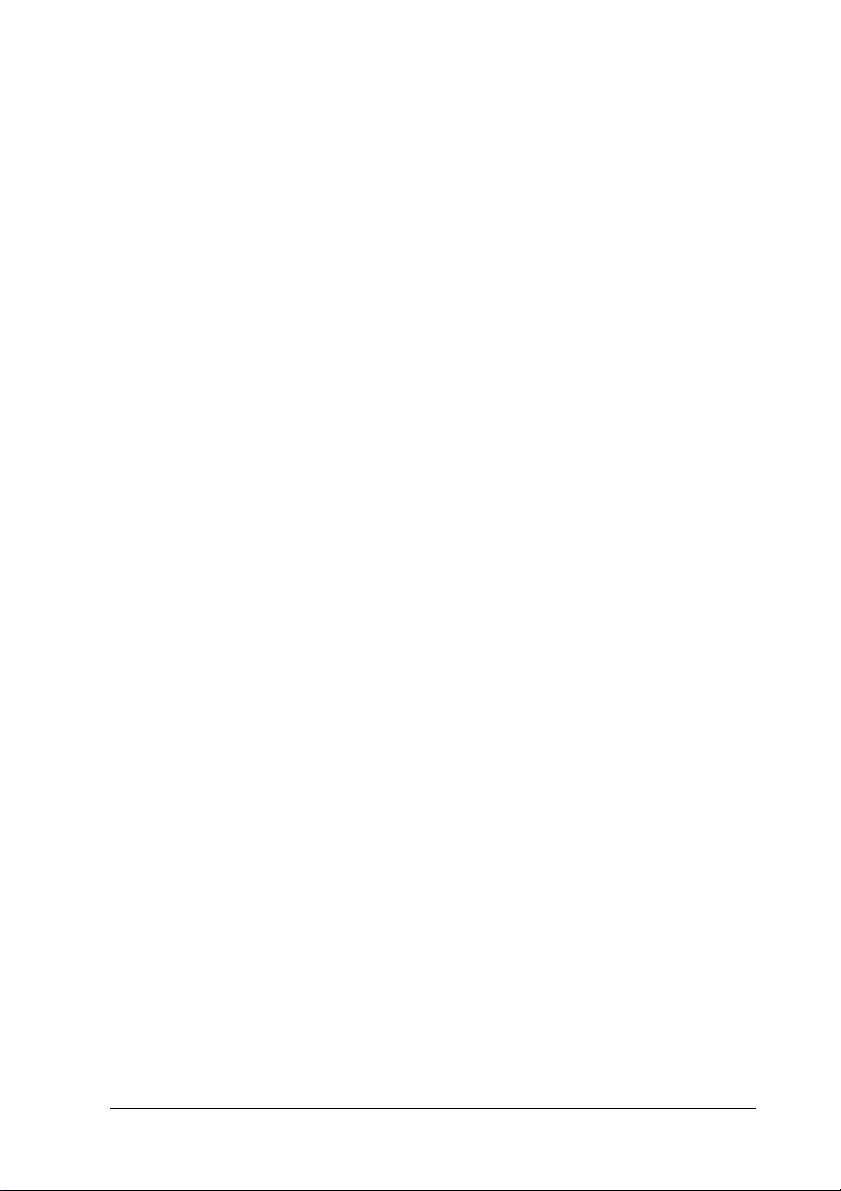
Hoja de instalación
Proporciona información sobre el montaje de la impresora y la
instalación del software.
Guía de referencia (este manual)
Proporciona información detallada sobre las funciones de la
impresora, productos opcionales, mantenimiento, solución de
problemas y especificaciones técnicas.
Guía del administrador
Proporciona información a los administradores de red sobre el
controlador de impresora y la configuración de la red.
1
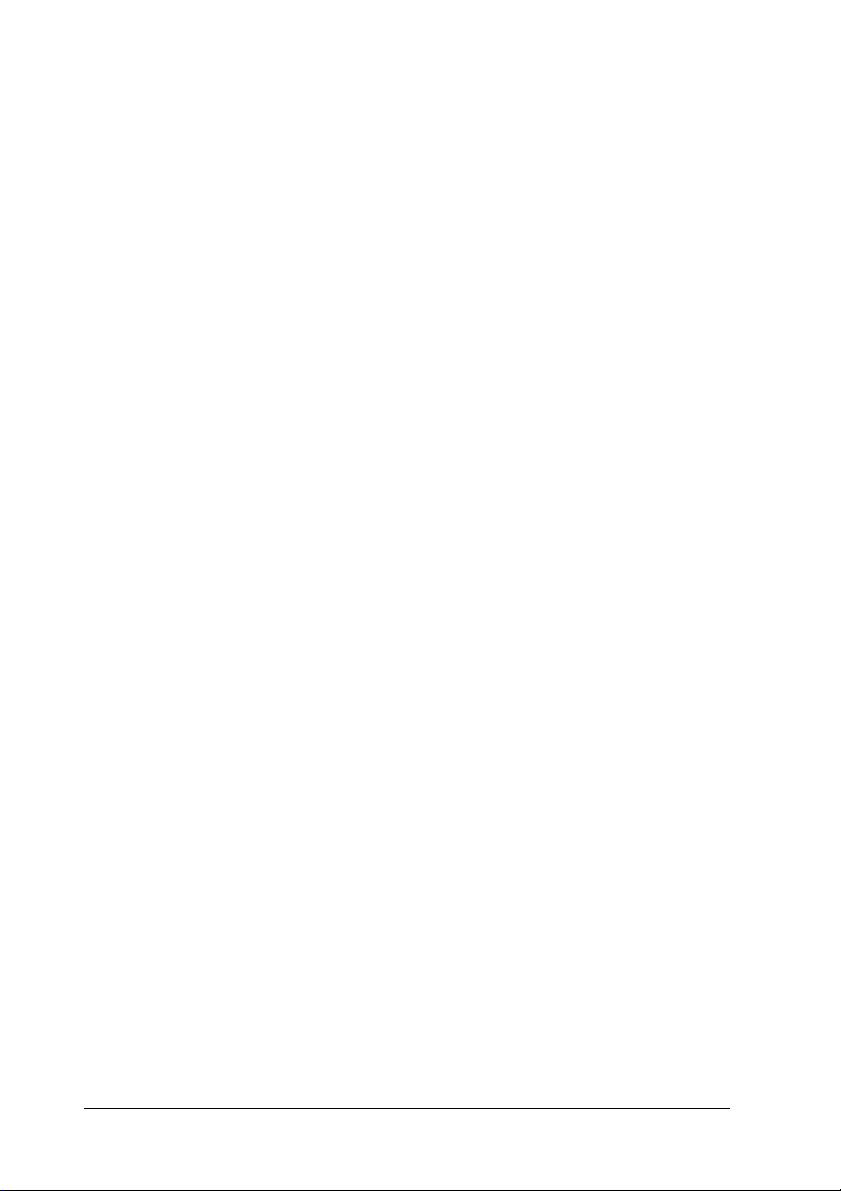
2
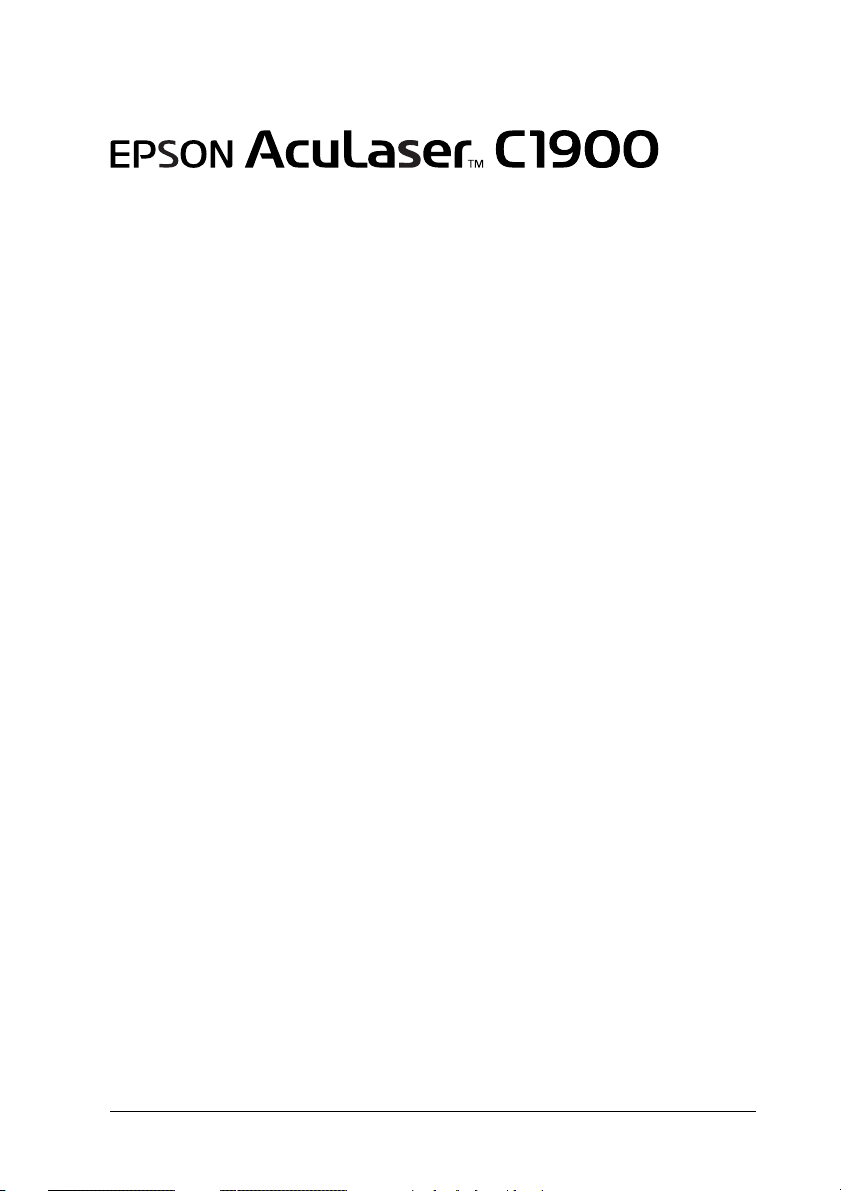
Impresora láser en color
Todos los derechos reservados. Ninguna parte de esta publicación se puede reproducir,
almacenar en un sistema de recuperación o transm itir de ninguna forma o por ningún medio,
sea éste mecán ico, fotocopia, grabación o cualquie r otro, sin la previa autorizac ión por escrito
de SEIKO EPSON CORPORATION. No se asume responsabilidad patente con relación a uso
de la información que aquí se presenta. Tampoco se asume responsabilidad por daños que
puedan resultar del uso de la información que aquí se presenta.
Asimismo, SEIKO EPSON CORPORATION o sus filiales no son responsables ante el
comprador del producto o terceros por daños, pérdidas, costes o gastos en los que incurra el
comprador o terceros como resultado de: accidente, uso incorrecto o abuso de este producto
o modificaciones, reparaciones o alteraciones de este producto no autorizadas, o (se excluye
Estados Unidos) el no cumplimiento estricto de las instrucciones de funcionamiento y
mantenimiento de SEIKO EPSON CORPORATION.
SEIKO EPSON CORPORATION no será responsable por daños o problemas derivados del
uso de opciones consumibles distintos de aquellos designados como Original EPSON
Products (Productos originales Epson) o EPSON Approved Products (Productos aprobados
Epson) por SEIKO EPSON CORPORATION.
EPSON y EPSON ESC/P son marcas comerciales registradas y EPSON ESC/P2 es una marca
comercial de SEIKO EPSON CORPORATION.
Aviso general: Otros nombres de pro ducto se usan aquí con un fin exclusivo de identificación
y pueden ser marcas comerciales de sus respectivos propietarios. EPSON renuncia a todos
los derechos sobre esas marcas.
Copyright © 2002 SEIKO EPSON CORPORATION, Nagano, Japón.
Guía de referencia
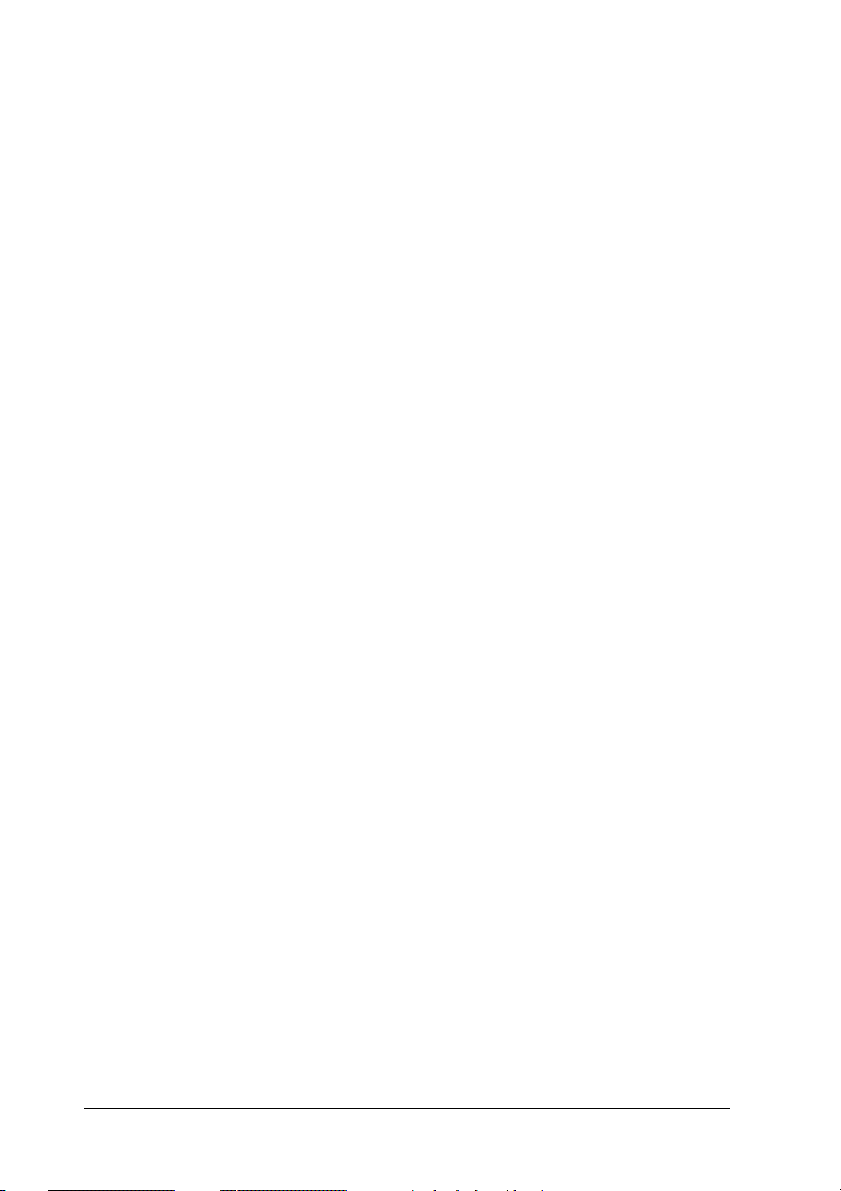
4
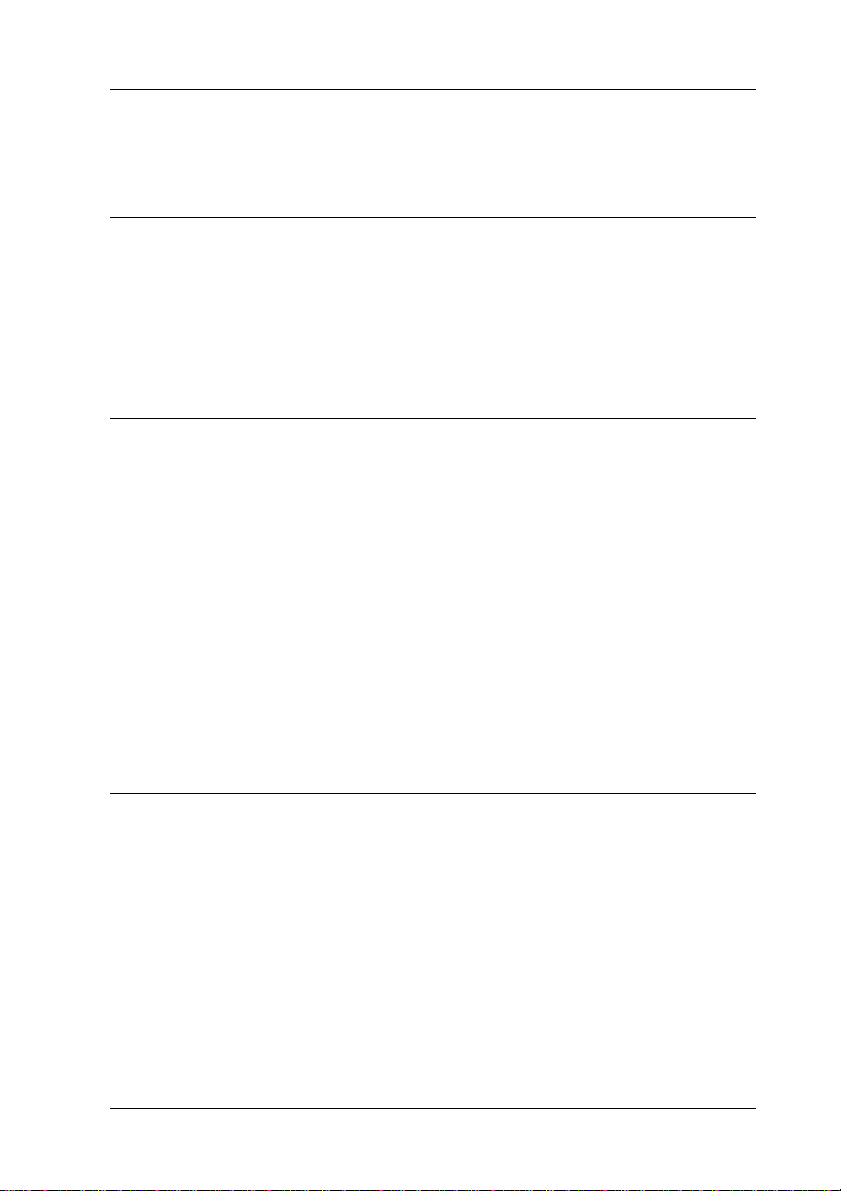
Contenido
Contenido
Advertencias, precauciones y notas . . . . . . . . . . . . . . . . . . . . . . . . . .15
Instrucciones de seguridad . . . . . . . . . . . . . . . . . . . . . . . . . . . . . . . . .15
Instrucciones importantes de seguridad . . . . . . . . . . . . . . . . . . . . . .18
Precauciones sobre encendido/apagado. . . . . . . . . . . . . . . . . . . . . .19
Capítulo 1 Presentación de la impresora
Partes de la impresora. . . . . . . . . . . . . . . . . . . . . . . . . . . . . . . . . . . . . .21
Opciones y Consumibles . . . . . . . . . . . . . . . . . . . . . . . . . . . . . . . . . . .25
Opciones . . . . . . . . . . . . . . . . . . . . . . . . . . . . . . . . . . . . . . . . . . . .25
Consumibles . . . . . . . . . . . . . . . . . . . . . . . . . . . . . . . . . . . . . . . . .26
Acerca de la impresora . . . . . . . . . . . . . . . . . . . . . . . . . . . . . . . . . . . . .27
Función Trabajos Reservados . . . . . . . . . . . . . . . . . . . . . . . . . . .27
Función Formato Overlay HDD. . . . . . . . . . . . . . . . . . . . . . . . .28
Ajustes de color predefinidos en el controlador de
impresora . . . . . . . . . . . . . . . . . . . . . . . . . . . . . . . . . . . . . . . . .28
Impresión Dúplex. . . . . . . . . . . . . . . . . . . . . . . . . . . . . . . . . . . . .28
Tecnología de mejora de la resolución (RITech) . . . . . . . . . . .28
Capítulo 2 Manejo del papel
Papel disponible . . . . . . . . . . . . . . . . . . . . . . . . . . . . . . . . . . . . . . . . . .29
Soportes especiales EPSON. . . . . . . . . . . . . . . . . . . . . . . . . . . . .29
Papel general. . . . . . . . . . . . . . . . . . . . . . . . . . . . . . . . . . . . . . . . .31
Papel que no se debe usar . . . . . . . . . . . . . . . . . . . . . . . . . . . . . .32
Origen del papel . . . . . . . . . . . . . . . . . . . . . . . . . . . . . . . . . . . . . . . . . .33
Bandeja MF . . . . . . . . . . . . . . . . . . . . . . . . . . . . . . . . . . . . . . . . . .33
Bandeja de papel de 500 hojas . . . . . . . . . . . . . . . . . . . . . . . . . .34
Selección del origen del papel. . . . . . . . . . . . . . . . . . . . . . . . . . .34
Bandeja Salida . . . . . . . . . . . . . . . . . . . . . . . . . . . . . . . . . . . . . . . . . . . .38
Contenido 5
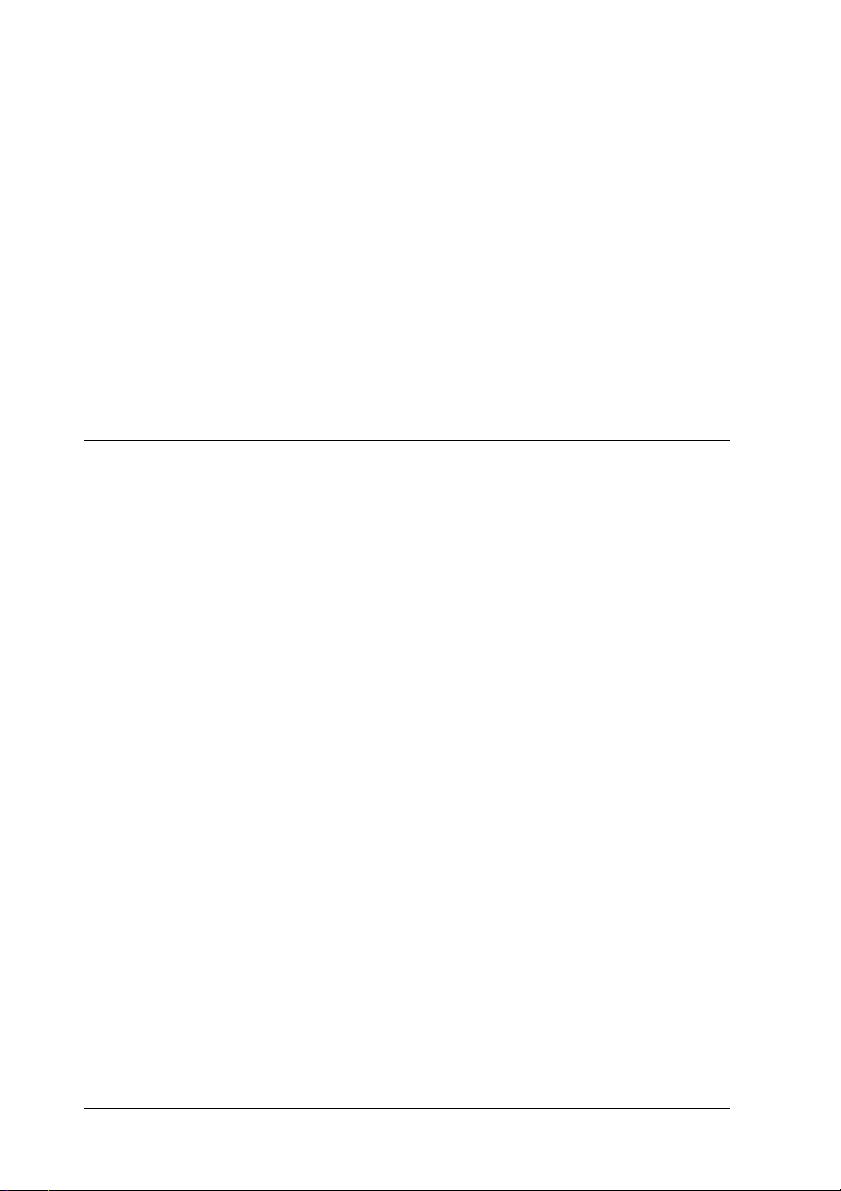
Carga de papel . . . . . . . . . . . . . . . . . . . . . . . . . . . . . . . . . . . . . . . . . . . 39
Bandeja MF. . . . . . . . . . . . . . . . . . . . . . . . . . . . . . . . . . . . . . . . . . 39
Bandeja inferior opcional . . . . . . . . . . . . . . . . . . . . . . . . . . . . . . 41
Impresión en soportes especiales. . . . . . . . . . . . . . . . . . . . . . . . . . . . 43
Papel Láser Color EPSON . . . . . . . . . . . . . . . . . . . . . . . . . . . . . 43
Papel satinado Láser Color EPSON . . . . . . . . . . . . . . . . . . . . . 44
Transparencias Láser Color EPSON. . . . . . . . . . . . . . . . . . . . . 44
Sobres . . . . . . . . . . . . . . . . . . . . . . . . . . . . . . . . . . . . . . . . . . . . . . 46
Etiquetas . . . . . . . . . . . . . . . . . . . . . . . . . . . . . . . . . . . . . . . . . . . . 48
Papel grueso. . . . . . . . . . . . . . . . . . . . . . . . . . . . . . . . . . . . . . . . . 49
Carga de un tamaño de papel personalizado . . . . . . . . . . . . . 49
Capítulo 3 Uso del software de la impresora con Windows
Acerca del software de la impresora . . . . . . . . . . . . . . . . . . . . . . . . . 51
Acceso al controlador de impresora . . . . . . . . . . . . . . . . . . . . . . . . . 51
Cambios en los ajustes de la impresora . . . . . . . . . . . . . . . . . . . . . . 52
Cómo se realiza el ajuste de calidad de impresión. . . . . . . . . 52
Cambio de tamaño de copias impresas . . . . . . . . . . . . . . . . . . 60
Modificación de la composición . . . . . . . . . . . . . . . . . . . . . . . . 63
Uso de una marca de fondo. . . . . . . . . . . . . . . . . . . . . . . . . . . . 65
Uso de overlay . . . . . . . . . . . . . . . . . . . . . . . . . . . . . . . . . . . . . . . 68
Uso de Formulario overlay HDD . . . . . . . . . . . . . . . . . . . . . . . 75
Impresión con la unidad dúplex. . . . . . . . . . . . . . . . . . . . . . . . 78
Cómo establecer ajustes opcionales . . . . . . . . . . . . . . . . . . . . . 80
Uso de la función Trabajos Reservados . . . . . . . . . . . . . . . . . . . . . . 83
Reimprimir Trabajo. . . . . . . . . . . . . . . . . . . . . . . . . . . . . . . . . . . 85
Verificar Trabajo . . . . . . . . . . . . . . . . . . . . . . . . . . . . . . . . . . . . . 86
Trabajo Almacenado. . . . . . . . . . . . . . . . . . . . . . . . . . . . . . . . . . 88
Trabajo Confidencial. . . . . . . . . . . . . . . . . . . . . . . . . . . . . . . . . . 89
Supervisión de la impresora mediante EPSON Status
Monitor 3. . . . . . . . . . . . . . . . . . . . . . . . . . . . . . . . . . . . . . . . . . . . . . 91
Instalación de EPSON Status Monitor 3 . . . . . . . . . . . . . . . . . 92
Acceso a EPSON Status Monitor 3 . . . . . . . . . . . . . . . . . . . . . . 95
Cómo obtener detalles del estado de la impresora . . . . . . . . 96
Uso de la función Administración de trabajos . . . . . . . . . . . . 97
Ajuste de las preferencias de monitorización . . . . . . . . . . . . 102
Ventana de alerta de estado. . . . . . . . . . . . . . . . . . . . . . . . . . . 104
6 Contenido
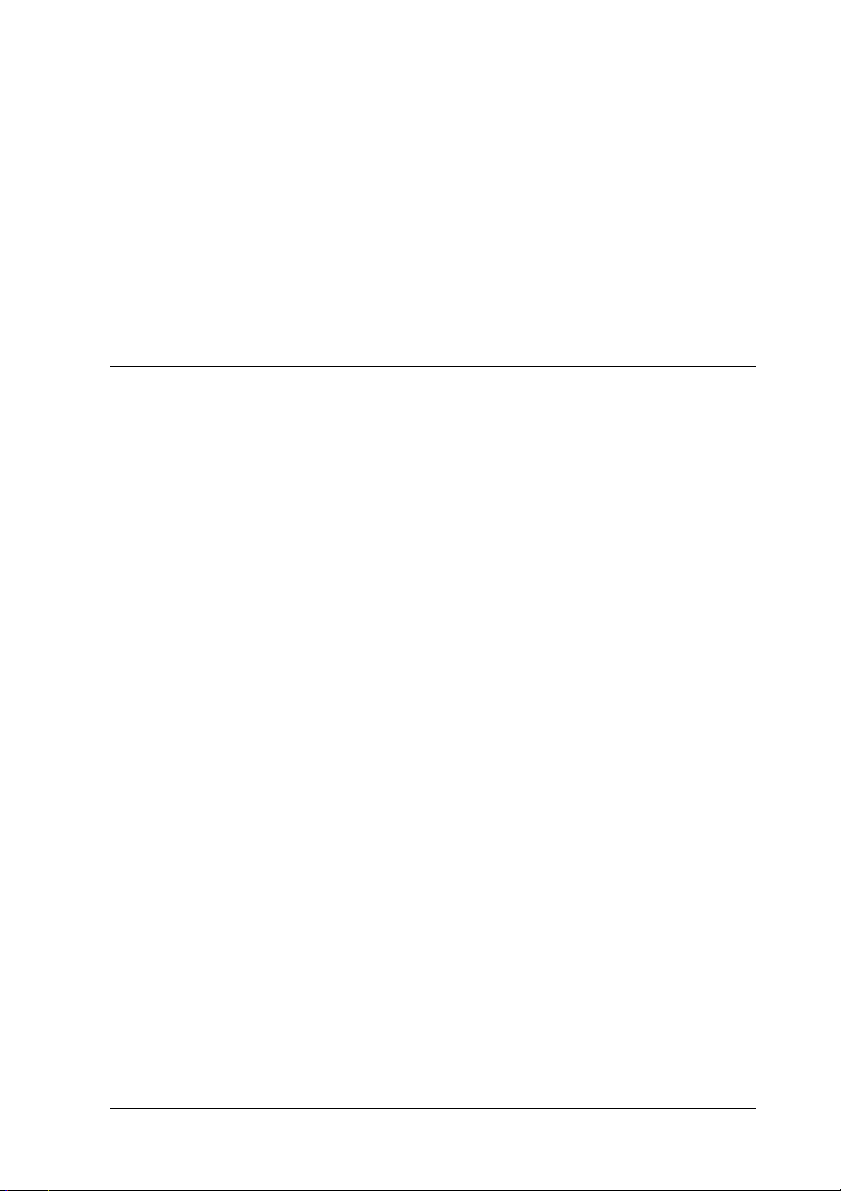
Cómo finalizar la supervisión. . . . . . . . . . . . . . . . . . . . . . . . . .105
Ajuste de Impresoras monitorizadas. . . . . . . . . . . . . . . . . . . .105
Ajuste para la conexión USB . . . . . . . . . . . . . . . . . . . . . . . . . . . . . . .106
Cancelación de la impresión . . . . . . . . . . . . . . . . . . . . . . . . . . . . . . .108
Desinstalación del software de la impresora. . . . . . . . . . . . . . . . . .109
Desinstalación del controlador de impresora y de
EPSON Status Monitor 3. . . . . . . . . . . . . . . . . . . . . . . . . . . .109
Desinstalación sólo de EPSON Status Monitor 3. . . . . . . . . .112
Capítulo 4 Uso del software de la impresora con Macintosh
Acerca del software de la impresora . . . . . . . . . . . . . . . . . . . . . . . .117
Acceso al controlador de impresora . . . . . . . . . . . . . . . . . . . . . . . . .117
Cambios en los ajustes de la impresora . . . . . . . . . . . . . . . . . . . . . .118
Cómo se realiza el ajuste de calidad de impresión . . . . . . . .118
Cambio de tamaño de copias impresas. . . . . . . . . . . . . . . . . .124
Modificación de la composición. . . . . . . . . . . . . . . . . . . . . . . .125
Uso de una marca de fondo . . . . . . . . . . . . . . . . . . . . . . . . . . .127
Impresión con la unidad dúplex . . . . . . . . . . . . . . . . . . . . . . .133
Cómo establecer más ajustes. . . . . . . . . . . . . . . . . . . . . . . . . . .134
Uso de la función Trabajos Reservados . . . . . . . . . . . . . . . . . . . . . .137
Reimprimir Trabajo . . . . . . . . . . . . . . . . . . . . . . . . . . . . . . . . . .139
Verificar Trabajo . . . . . . . . . . . . . . . . . . . . . . . . . . . . . . . . . . . . .141
Trabajo Almacenado . . . . . . . . . . . . . . . . . . . . . . . . . . . . . . . . .142
Trabajo Confidencial . . . . . . . . . . . . . . . . . . . . . . . . . . . . . . . . .144
Supervisión de la impresora mediante EPSON Status
Monitor 3 . . . . . . . . . . . . . . . . . . . . . . . . . . . . . . . . . . . . . . . . . . . . .145
Acceso a EPSON Status Monitor 3. . . . . . . . . . . . . . . . . . . . . .145
Cómo obtener detalles del estado de la impresora . . . . . . . .146
Ajuste de las preferencias de monitorización. . . . . . . . . . . . .148
Ventana de alerta de estado . . . . . . . . . . . . . . . . . . . . . . . . . . .149
Uso de la función Administración de trabajos. . . . . . . . . . . .149
Ajuste para la conexión USB . . . . . . . . . . . . . . . . . . . . . . . . . . . . . . .151
Cancelación de la impresión . . . . . . . . . . . . . . . . . . . . . . . . . . . . . . .153
Desinstalación del software de la impresora. . . . . . . . . . . . . . . . . .154
Contenido 7
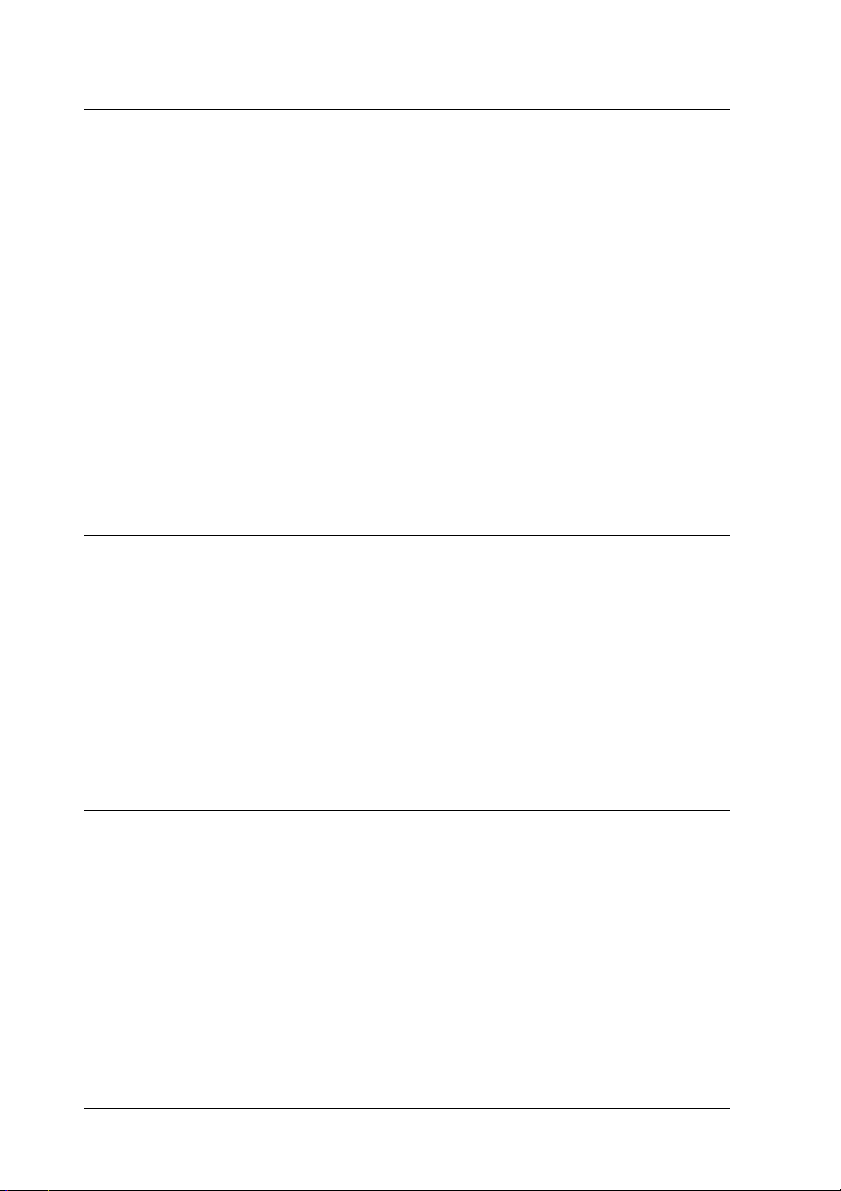
Capítulo 5 Configuración de la impresora en una red
Para Windows. . . . . . . . . . . . . . . . . . . . . . . . . . . . . . . . . . . . . . . . . . . 155
Cómo compartir la impresora . . . . . . . . . . . . . . . . . . . . . . . . . 155
Configuración de la impresora como impresora
compartida. . . . . . . . . . . . . . . . . . . . . . . . . . . . . . . . . . . . . . . 157
Uso de un controlador adicional. . . . . . . . . . . . . . . . . . . . . . . 159
Configuración para los clientes. . . . . . . . . . . . . . . . . . . . . . . . 166
Instalación del controlador de impresora desde el
CD-ROM . . . . . . . . . . . . . . . . . . . . . . . . . . . . . . . . . . . . . . . . 175
Para Macintosh . . . . . . . . . . . . . . . . . . . . . . . . . . . . . . . . . . . . . . . . . . 176
Acerca de la impresora compartida . . . . . . . . . . . . . . . . . . . . 176
Configuración de la impresora como impresora
compartida. . . . . . . . . . . . . . . . . . . . . . . . . . . . . . . . . . . . . . . 177
Acceso a la impresora compartida . . . . . . . . . . . . . . . . . . . . . 178
Capítulo 6 Opciones de instalación
Bandeja de papel de 500 hojas . . . . . . . . . . . . . . . . . . . . . . . . . . . . . 181
Unidad dúplex . . . . . . . . . . . . . . . . . . . . . . . . . . . . . . . . . . . . . . . . . . 187
Unidad de disco duro . . . . . . . . . . . . . . . . . . . . . . . . . . . . . . . . . . . . 193
Módulo de memoria . . . . . . . . . . . . . . . . . . . . . . . . . . . . . . . . . . . . . 199
Módulo ROM Adobe PostScript 3 . . . . . . . . . . . . . . . . . . . . . . . . . . 202
Tarjetas de interface . . . . . . . . . . . . . . . . . . . . . . . . . . . . . . . . . . . . . . 206
Impresión de una hoja de estado . . . . . . . . . . . . . . . . . . . . . . . . . . . 209
Capítulo 7 Funciones del panel de control
Uso de los menús del panel de control . . . . . . . . . . . . . . . . . . . . . . 211
Cuándo realizar ajustes desde el panel de control. . . . . . . . 211
Cómo se accede a los menús del panel de control . . . . . . . . 212
Impresión y eliminación de datos de trabajos reservados . . . . . . 213
Uso del menú Trabajo de impresión rápido . . . . . . . . . . . . . 214
Uso del menú Trabajo Confidencial. . . . . . . . . . . . . . . . . . . . 215
Menús del panel de control. . . . . . . . . . . . . . . . . . . . . . . . . . . . . . . . 216
Resumen del menú del panel de control . . . . . . . . . . . . . . . . 216
Menú Información. . . . . . . . . . . . . . . . . . . . . . . . . . . . . . . . . . . 218
8 Contenido

Menú Estado . . . . . . . . . . . . . . . . . . . . . . . . . . . . . . . . . . . . . . . .221
Menú Bandeja . . . . . . . . . . . . . . . . . . . . . . . . . . . . . . . . . . . . . . .221
Menú Emulación. . . . . . . . . . . . . . . . . . . . . . . . . . . . . . . . . . . . .223
Menú Impresión . . . . . . . . . . . . . . . . . . . . . . . . . . . . . . . . . . . . .223
Menú Configuración . . . . . . . . . . . . . . . . . . . . . . . . . . . . . . . . .226
Menú Trab Imp Rápid . . . . . . . . . . . . . . . . . . . . . . . . . . . . . . . .231
Menú Trabajo Confidencial. . . . . . . . . . . . . . . . . . . . . . . . . . . .232
Menú Reiniciar . . . . . . . . . . . . . . . . . . . . . . . . . . . . . . . . . . . . . .233
Menú Paralelo. . . . . . . . . . . . . . . . . . . . . . . . . . . . . . . . . . . . . . .234
Menú USB . . . . . . . . . . . . . . . . . . . . . . . . . . . . . . . . . . . . . . . . . .236
Menú Red. . . . . . . . . . . . . . . . . . . . . . . . . . . . . . . . . . . . . . . . . . .236
Menú AUX. . . . . . . . . . . . . . . . . . . . . . . . . . . . . . . . . . . . . . . . . .237
Menú LJ4 . . . . . . . . . . . . . . . . . . . . . . . . . . . . . . . . . . . . . . . . . . .237
Menú GL2 . . . . . . . . . . . . . . . . . . . . . . . . . . . . . . . . . . . . . . . . . .240
Menú PS3. . . . . . . . . . . . . . . . . . . . . . . . . . . . . . . . . . . . . . . . . . .243
Menú ESCP2 . . . . . . . . . . . . . . . . . . . . . . . . . . . . . . . . . . . . . . . .244
Menú FX. . . . . . . . . . . . . . . . . . . . . . . . . . . . . . . . . . . . . . . . . . . .247
Menú I239X . . . . . . . . . . . . . . . . . . . . . . . . . . . . . . . . . . . . . . . . .250
Capítulo 8 Sustitución de consumibles
Precauciones durante la sustitución. . . . . . . . . . . . . . . . . . . . . . . . .253
Mensajes de sustitución . . . . . . . . . . . . . . . . . . . . . . . . . . . . . . . . . . .254
Cartucho de revelado . . . . . . . . . . . . . . . . . . . . . . . . . . . . . . . . . . . . .256
Unidad fotoconductora. . . . . . . . . . . . . . . . . . . . . . . . . . . . . . . . . . . .261
Colector de tóner usado . . . . . . . . . . . . . . . . . . . . . . . . . . . . . . . . . . .264
Unidad de transferencia . . . . . . . . . . . . . . . . . . . . . . . . . . . . . . . . . . .267
Capítulo 9 Limpieza y transporte de la impresora
Limpieza de la impresora. . . . . . . . . . . . . . . . . . . . . . . . . . . . . . . . . .273
Limpieza del rodillo de arrastre. . . . . . . . . . . . . . . . . . . . . . . .273
Limpieza del filtro de los cabezales de impresión. . . . . . . . .275
Transporte de la impresora . . . . . . . . . . . . . . . . . . . . . . . . . . . . . . . .276
Contenido 9
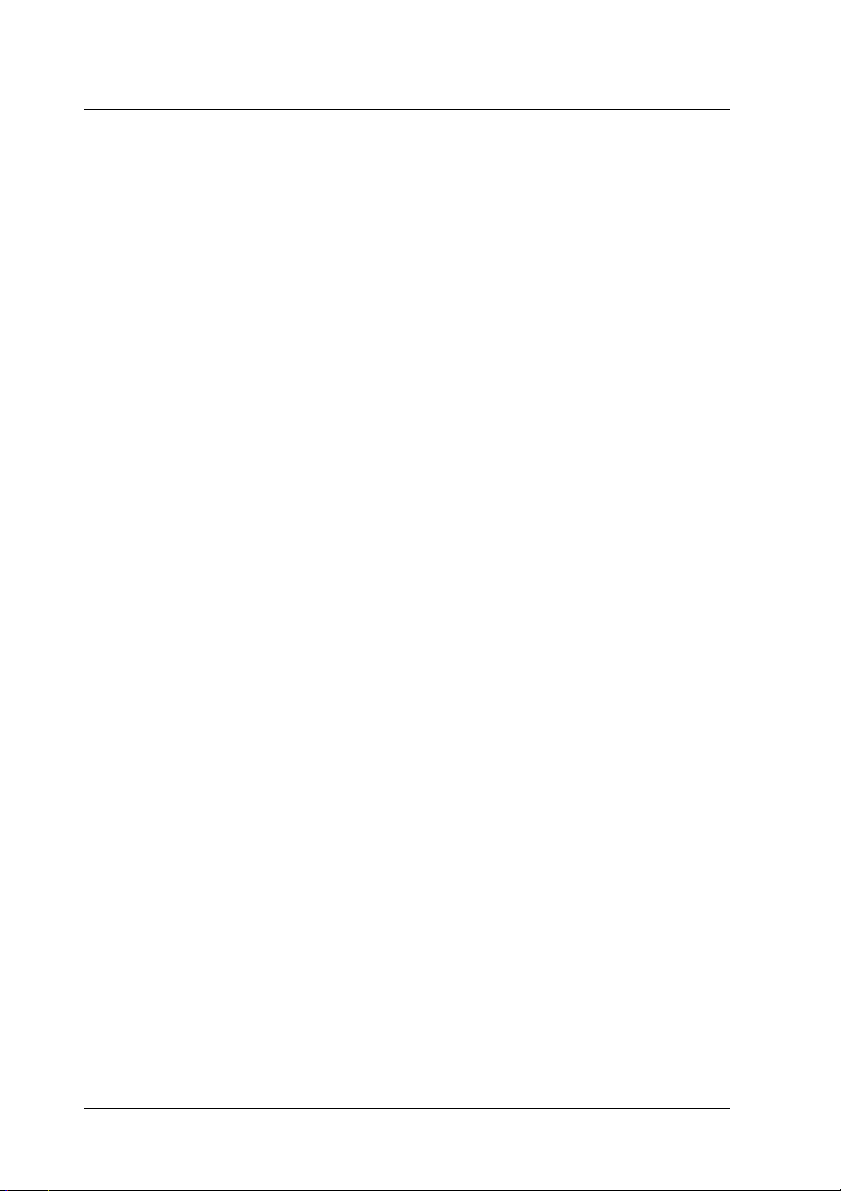
Capítulo 10 Solución de problemas
Eliminación de atascos de papel . . . . . . . . . . . . . . . . . . . . . . . . . . . 281
Advertencias sobre la eliminación del atasco de papel. . . . 281
Atasco A (cubierta AB). . . . . . . . . . . . . . . . . . . . . . . . . . . . . . . 282
Atasco B (cubierta AB) . . . . . . . . . . . . . . . . . . . . . . . . . . . . . . . 285
Atasco C (cubierta C) . . . . . . . . . . . . . . . . . . . . . . . . . . . . . . . . 292
Atasco DM (cubierta DM) . . . . . . . . . . . . . . . . . . . . . . . . . . . . 294
Problemas de funcionamiento . . . . . . . . . . . . . . . . . . . . . . . . . . . . . 296
El indicador luminoso Ready (Activa) no se
enciende . . . . . . . . . . . . . . . . . . . . . . . . . . . . . . . . . . . . . . . . . 296
La impresora no imprime (la luz Ready (Activa)
está apagada). . . . . . . . . . . . . . . . . . . . . . . . . . . . . . . . . . . . . 296
El indicador luminoso Ready (Activa) está encendido
pero no se imprime nada. . . . . . . . . . . . . . . . . . . . . . . . . . . 297
El producto opcional no está disponible.. . . . . . . . . . . . . . . . 298
Problemas con la copia impresa. . . . . . . . . . . . . . . . . . . . . . . . . . . . 298
La fuente no se imprime. . . . . . . . . . . . . . . . . . . . . . . . . . . . . . 298
La copia impresa está deformada . . . . . . . . . . . . . . . . . . . . . . 299
La posición de la copia impresa no es correcta. . . . . . . . . . . 299
Los gráficos no se imprimen correctamente . . . . . . . . . . . . . 300
La superficie impresa es irregular cuando se imprime
en dúplex o con papel satinado . . . . . . . . . . . . . . . . . . . . . 300
Problemas de impresión en color. . . . . . . . . . . . . . . . . . . . . . . . . . . 301
No se puede imprimir en color . . . . . . . . . . . . . . . . . . . . . . . . 301
El color de la copia impresa difiere cuando se imprime
desde diferentes impresoras . . . . . . . . . . . . . . . . . . . . . . . . 301
El color tiene un aspecto diferente respecto a lo que
se ve en la pantalla del ordenador . . . . . . . . . . . . . . . . . . . 302
Problemas de calidad de impresión. . . . . . . . . . . . . . . . . . . . . . . . . 303
El fondo es oscuro o está sucio . . . . . . . . . . . . . . . . . . . . . . . . 303
Aparecen bandas negras o blancas en la copia
impresa. . . . . . . . . . . . . . . . . . . . . . . . . . . . . . . . . . . . . . . . . . 304
Aparecen puntos blancos en la copia impresa . . . . . . . . . . . 304
La calidad de la impresión es desigual en la página . . . . . . 305
La calidad de impresión es desigual (papel grueso
o satinado) . . . . . . . . . . . . . . . . . . . . . . . . . . . . . . . . . . . . . . . 305
Las imágenes de medios tonos se imprimen de modo
desigual . . . . . . . . . . . . . . . . . . . . . . . . . . . . . . . . . . . . . . . . . 306
10 Contenido

El tóner mancha . . . . . . . . . . . . . . . . . . . . . . . . . . . . . . . . . . . . .306
En la imagen impresa faltan áreas . . . . . . . . . . . . . . . . . . . . . .307
Salen páginas totalmente en blanco. . . . . . . . . . . . . . . . . . . . .307
La imagen impresa es débil o tenue. . . . . . . . . . . . . . . . . . . . .308
La cara no impresa de la página está sucia. . . . . . . . . . . . . . .309
Problemas de manejo del papel. . . . . . . . . . . . . . . . . . . . . . . . . . . . .309
No se alimenta el papel de forma adecuada. . . . . . . . . . . . . .309
Mensajes de estado y de error . . . . . . . . . . . . . . . . . . . . . . . . . . . . . .310
Cancelación de la impresión . . . . . . . . . . . . . . . . . . . . . . . . . . . . . . .325
Mediante el botón Cancel Job (Cancelar trabajo). . . . . . . . . .325
Mediante el menú Reiniciar . . . . . . . . . . . . . . . . . . . . . . . . . . .325
Apéndice A Especificaciones técnicas
Papel disponible . . . . . . . . . . . . . . . . . . . . . . . . . . . . . . . . . . . . . . . . .327
Tipos de papel disponibles . . . . . . . . . . . . . . . . . . . . . . . . . . . .328
Especificaciones . . . . . . . . . . . . . . . . . . . . . . . . . . . . . . . . . . . . .329
Área imprimible . . . . . . . . . . . . . . . . . . . . . . . . . . . . . . . . . . . . .331
Impresora . . . . . . . . . . . . . . . . . . . . . . . . . . . . . . . . . . . . . . . . . . . . . . .331
General. . . . . . . . . . . . . . . . . . . . . . . . . . . . . . . . . . . . . . . . . . . . .331
Entorno. . . . . . . . . . . . . . . . . . . . . . . . . . . . . . . . . . . . . . . . . . . . .333
Mecánica . . . . . . . . . . . . . . . . . . . . . . . . . . . . . . . . . . . . . . . . . . .334
Electricidad . . . . . . . . . . . . . . . . . . . . . . . . . . . . . . . . . . . . . . . . .335
Estándares y aprobaciones . . . . . . . . . . . . . . . . . . . . . . . . . . . .336
Interfaces. . . . . . . . . . . . . . . . . . . . . . . . . . . . . . . . . . . . . . . . . . . . . . . .337
Interface paralelo . . . . . . . . . . . . . . . . . . . . . . . . . . . . . . . . . . . .337
Interface USB. . . . . . . . . . . . . . . . . . . . . . . . . . . . . . . . . . . . . . . .338
Interface Ethernet . . . . . . . . . . . . . . . . . . . . . . . . . . . . . . . . . . . .338
Opciones y consumibles. . . . . . . . . . . . . . . . . . . . . . . . . . . . . . . . . . .338
Bandeja de papel de 500 hojas opcional . . . . . . . . . . . . . . . . .338
Unidad dúplex . . . . . . . . . . . . . . . . . . . . . . . . . . . . . . . . . . . . . .339
Módulo de memoria. . . . . . . . . . . . . . . . . . . . . . . . . . . . . . . . . .340
Interface IEEE 1394 (sólo para Macintosh) . . . . . . . . . . . . . . .340
Unidad de disco duro . . . . . . . . . . . . . . . . . . . . . . . . . . . . . . . .341
Cartuchos de revelado. . . . . . . . . . . . . . . . . . . . . . . . . . . . . . . .341
Unidad fotoconductora . . . . . . . . . . . . . . . . . . . . . . . . . . . . . . .342
Unidad de transferencia . . . . . . . . . . . . . . . . . . . . . . . . . . . . . .343
Colector de tóner usado. . . . . . . . . . . . . . . . . . . . . . . . . . . . . . .344
Contenido 11
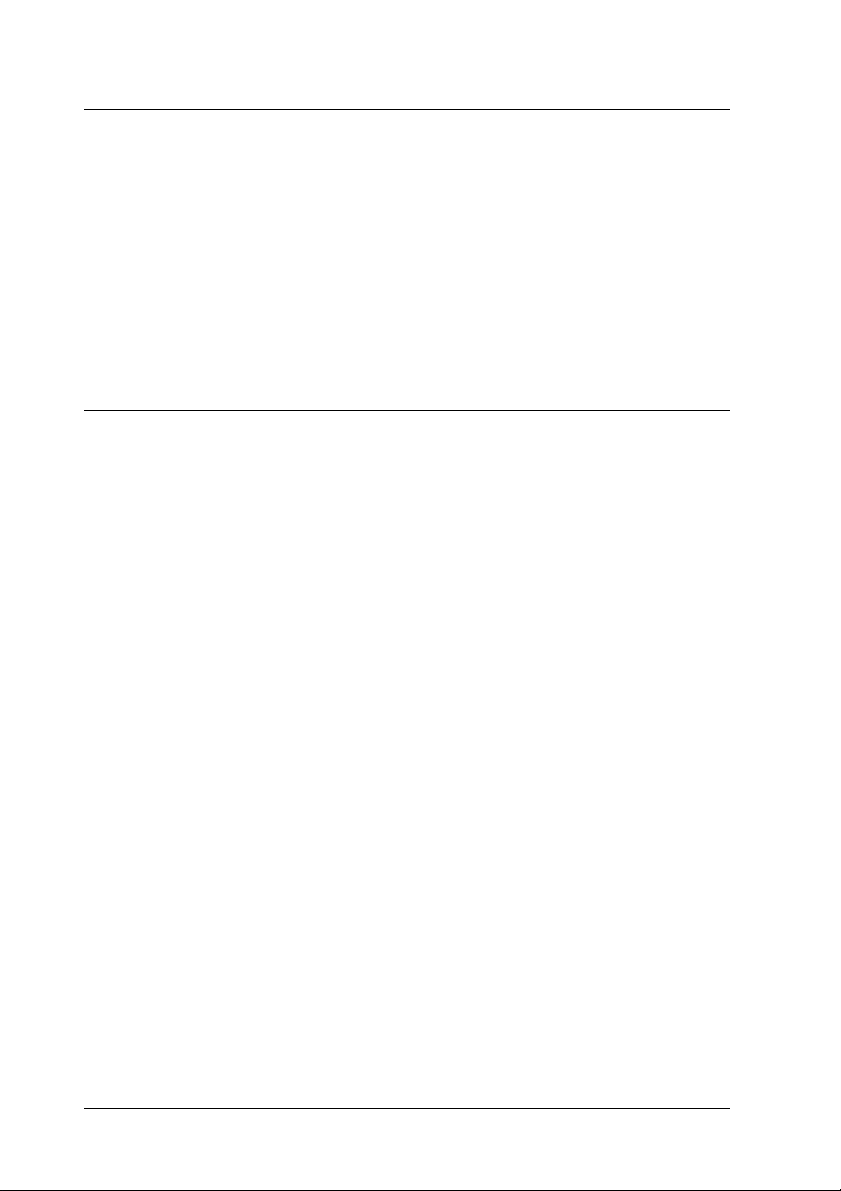
Apéndice B Grupos de símbolos
Introducción a Grupos de símbolos. . . . . . . . . . . . . . . . . . . . . . . . . 345
En el modo de emulación LJ4. . . . . . . . . . . . . . . . . . . . . . . . . . . . . . 346
Grupos de caracteres internacionales para ISO . . . . . . . . . . 349
En los modos ESC/P 2 o FX . . . . . . . . . . . . . . . . . . . . . . . . . . . . . . . 350
Grupos de caracteres internacionales. . . . . . . . . . . . . . . . . . . 351
Caracteres disponibles con el comando ESC (^ . . . . . . . . . . 352
En modo de emulación I239X. . . . . . . . . . . . . . . . . . . . . . . . . . . . . . 352
En el modo EPSON GL/2 . . . . . . . . . . . . . . . . . . . . . . . . . . . . . . . . . 353
Apéndice C Cómo trabajar con las fuentes
EPSON BarCode Fonts (sólo Windows) . . . . . . . . . . . . . . . . . . . . . 355
Requisitos del sistema. . . . . . . . . . . . . . . . . . . . . . . . . . . . . . . . 357
Instalación de EPSON BarCode Fonts . . . . . . . . . . . . . . . . . . 357
Impresión con EPSON BarCode Fonts. . . . . . . . . . . . . . . . . . 359
Especificaciones de la fuente BarCode. . . . . . . . . . . . . . . . . . 363
Fuentes disponibles . . . . . . . . . . . . . . . . . . . . . . . . . . . . . . . . . . . . . . 374
Modo LJ4/GL2. . . . . . . . . . . . . . . . . . . . . . . . . . . . . . . . . . . . . . 375
Modos ESC/P2 y FX . . . . . . . . . . . . . . . . . . . . . . . . . . . . . . . . . 377
Modo I239X . . . . . . . . . . . . . . . . . . . . . . . . . . . . . . . . . . . . . . . . 378
Impresión de muestras de fuentes . . . . . . . . . . . . . . . . . . . . . 378
Adición de más fuentes . . . . . . . . . . . . . . . . . . . . . . . . . . . . . . . . . . . 379
Selección de fuentes . . . . . . . . . . . . . . . . . . . . . . . . . . . . . . . . . . . . . . 379
Descarga de fuentes . . . . . . . . . . . . . . . . . . . . . . . . . . . . . . . . . . . . . . 380
EPSON Font Manager (sólo Windows). . . . . . . . . . . . . . . . . . . . . . 380
Instalación de EPSON Font Manager. . . . . . . . . . . . . . . . . . . 380
Fuentes disponibles . . . . . . . . . . . . . . . . . . . . . . . . . . . . . . . . . . . . . . 382
Modo LJ4/GL2. . . . . . . . . . . . . . . . . . . . . . . . . . . . . . . . . . . . . . 382
Modos ESC/P2 y FX . . . . . . . . . . . . . . . . . . . . . . . . . . . . . . . . . 384
Modo I239X . . . . . . . . . . . . . . . . . . . . . . . . . . . . . . . . . . . . . . . . 385
Impresión de muestras de fuentes . . . . . . . . . . . . . . . . . . . . . 386
Adición de más fuentes . . . . . . . . . . . . . . . . . . . . . . . . . . . . . . . . . . . 386
Selección de fuentes . . . . . . . . . . . . . . . . . . . . . . . . . . . . . . . . . . . . . . 387
Descarga de fuentes . . . . . . . . . . . . . . . . . . . . . . . . . . . . . . . . . . . . . . 387
EPSON Font Manager (sólo Windows). . . . . . . . . . . . . . . . . . . . . . 387
Instalación de EPSON Font Manager. . . . . . . . . . . . . . . . . . . 388
12 Contenido
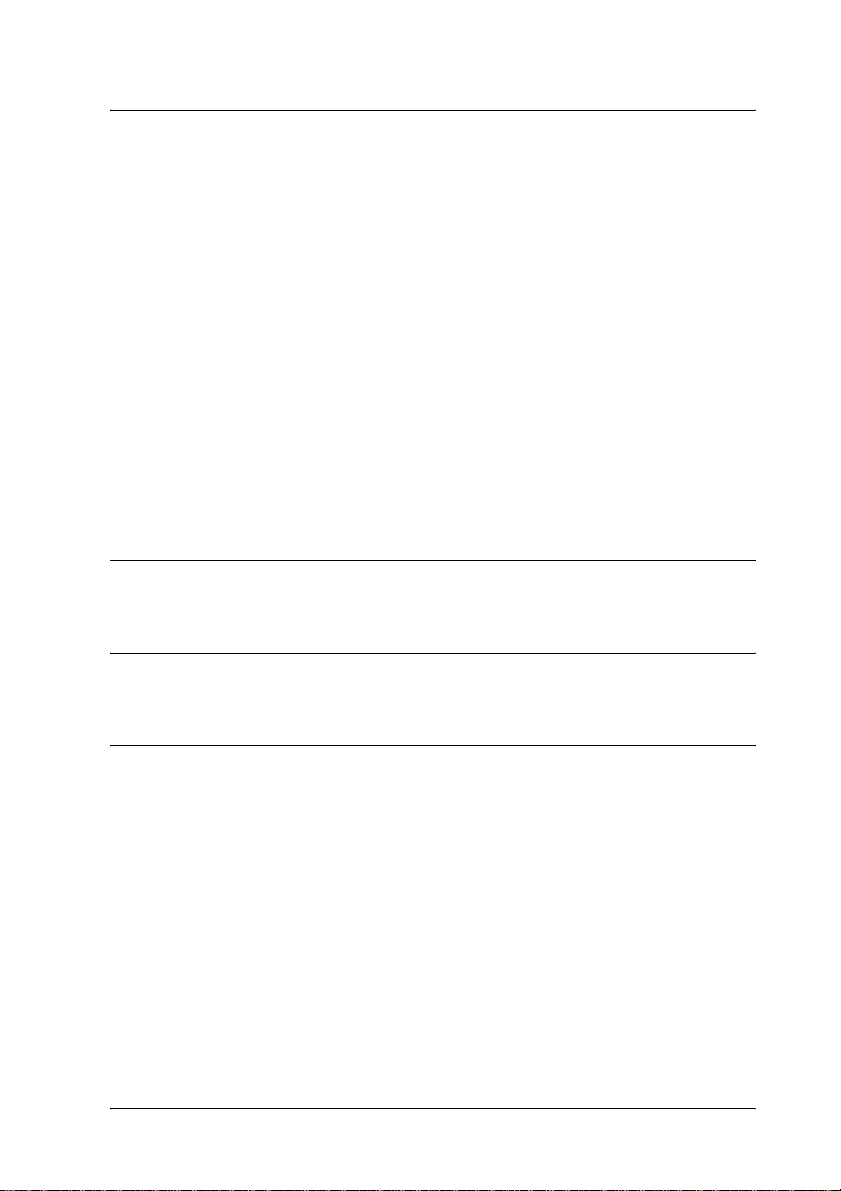
Apéndice D Cómo ponerse en contacto con Atención al cliente
Para los usuarios de Norteamérica . . . . . . . . . . . . . . . . . . . . . . . . . .392
Para los usuarios de Latinoamérica . . . . . . . . . . . . . . . . . . . . . . . . .393
Para los usuarios de Europa . . . . . . . . . . . . . . . . . . . . . . . . . . . . . . .394
Para usuarios en el Reino Unido y la República
de Irlanda . . . . . . . . . . . . . . . . . . . . . . . . . . . . . . . . . . . . . . . .394
Para usuarios en Alemania . . . . . . . . . . . . . . . . . . . . . . . . . . . .396
Francia . . . . . . . . . . . . . . . . . . . . . . . . . . . . . . . . . . . . . . . . . . . . .396
España . . . . . . . . . . . . . . . . . . . . . . . . . . . . . . . . . . . . . . . . . . . . .397
Italia . . . . . . . . . . . . . . . . . . . . . . . . . . . . . . . . . . . . . . . . . . . . . . .397
Portugal . . . . . . . . . . . . . . . . . . . . . . . . . . . . . . . . . . . . . . . . . . . .397
Austria . . . . . . . . . . . . . . . . . . . . . . . . . . . . . . . . . . . . . . . . . . . . .398
Países Bajos . . . . . . . . . . . . . . . . . . . . . . . . . . . . . . . . . . . . . . . . .398
Bélgica y Luxemburgo . . . . . . . . . . . . . . . . . . . . . . . . . . . . . . . .398
Suiza . . . . . . . . . . . . . . . . . . . . . . . . . . . . . . . . . . . . . . . . . . . . . . .398
Apéndice E Aviso para usuarios de Windows XP
Glosario
Índice
Contenido 13
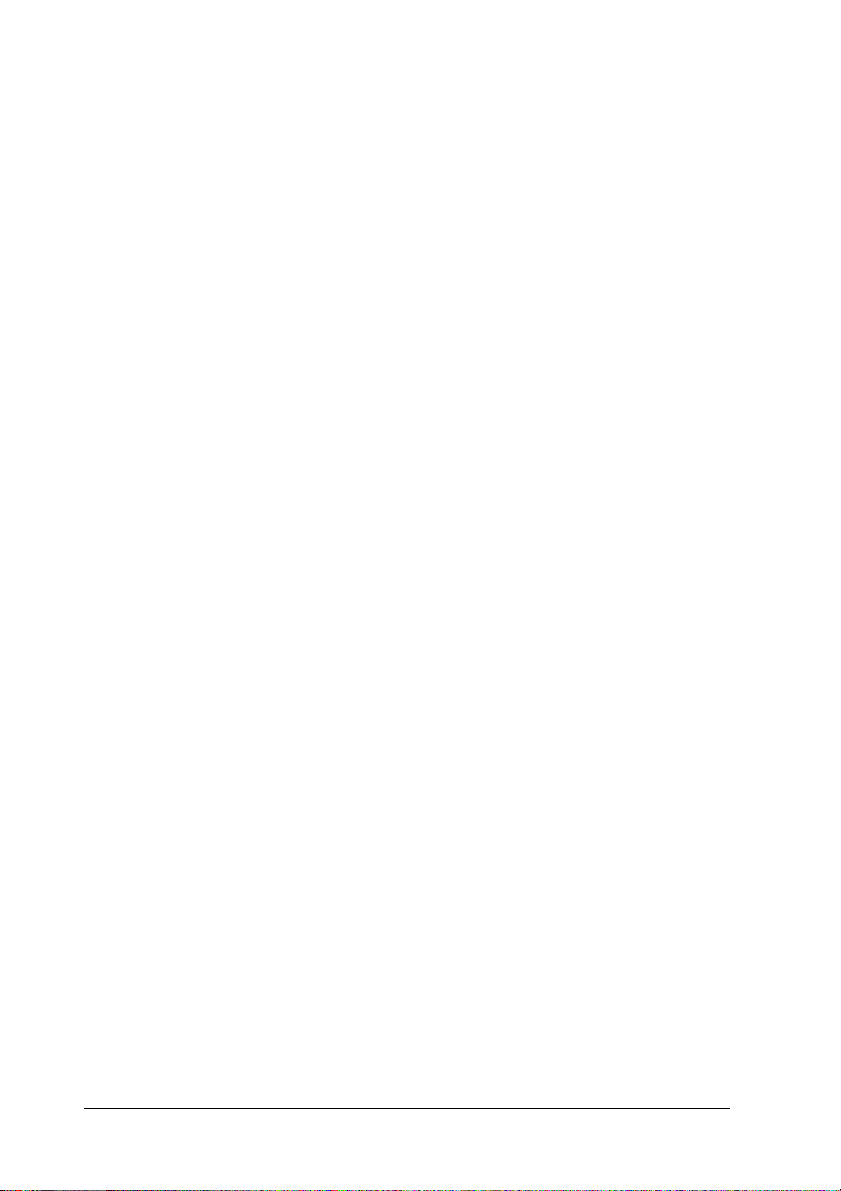
14 Contenido
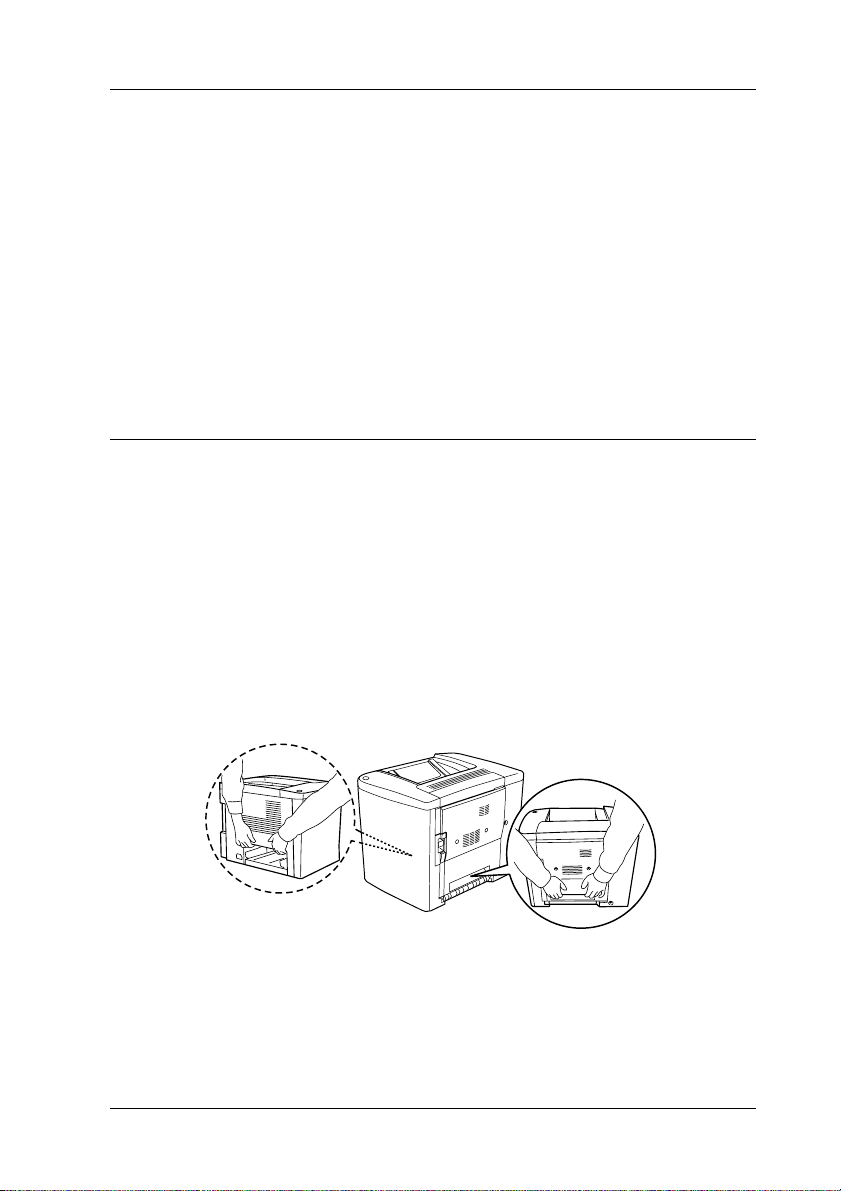
Advertencias, precauciones y notas
Las advertencias deben seguirse atentamente para evitar daños
personales.
w
Las precauciones deben tenerse en cuenta para evitar daños en
el equipo.
c
Las notas contienen información importante y sugerencias útiles sobre
el funcionamiento de la impresora.
Instrucciones de seguridad
Siga atentamente las precauciones que se indican a continuación
para garantizar un funcionamiento seguro y eficaz:
❏ La impresora pesa aproximadamente 30 kg (66,1 lb), por lo
que una única persona no debe levantarla o transportarla. Se
recomienda que el transporte lo realicen dos personas,
sujetando la impresora por las posiciones correctas que se
indican a continuación.
15
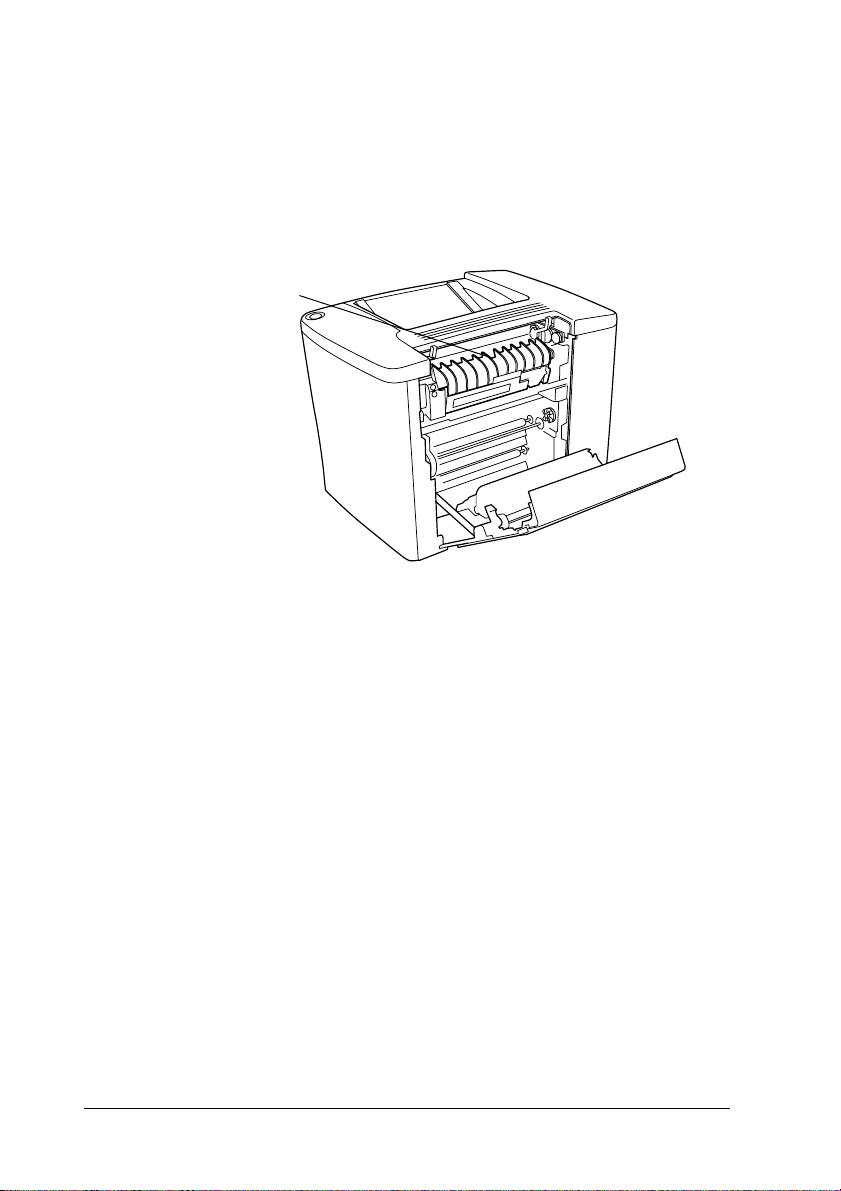
❏ A menos que se indique de forma expresa en esta guía, evite
tocar el fijador, en el que aparece el mensaje PRECAUCIÓN:
superficie caliente; no tocar (CAUTION! Hot Surface Avoid
Contact), o las áreas circundantes. Si la impresora ha estado
en funcionamiento, el fusor y las áreas circundantes pueden
estar muy calientes.
A menos que se indique de
forma específica en esta
guía, no introduzca la
mano en la unidad de
fijación, ya que puede
estar muy caliente.
❏ N o in t ro d uz c a l a m an o e n l a u n i d a d d e fi j ac i ó n y a q u e a l gu n os
componentes son afilados y pueden causar daños personales.
❏ Evite tocar los componentes internos de la impresora excepto
cuando se indique que lo haga en este manual.
❏ No fuerce la colocación de los componentes en la impresora.
Aunque la impresora se ha diseñado para ser resistente, la
manipulación brusca puede dañarla.
❏ Cuando manipule los cartuchos de revelado o la unidad
fotoconductora, colóquelos sobre una superficie limpia y lisa.
❏ No intente modificar o sacar los cartuchos de revelado. No se
pueden rellenar.
❏ No toque el tóner. Procure que el tóner no le entre en los ojos.
16
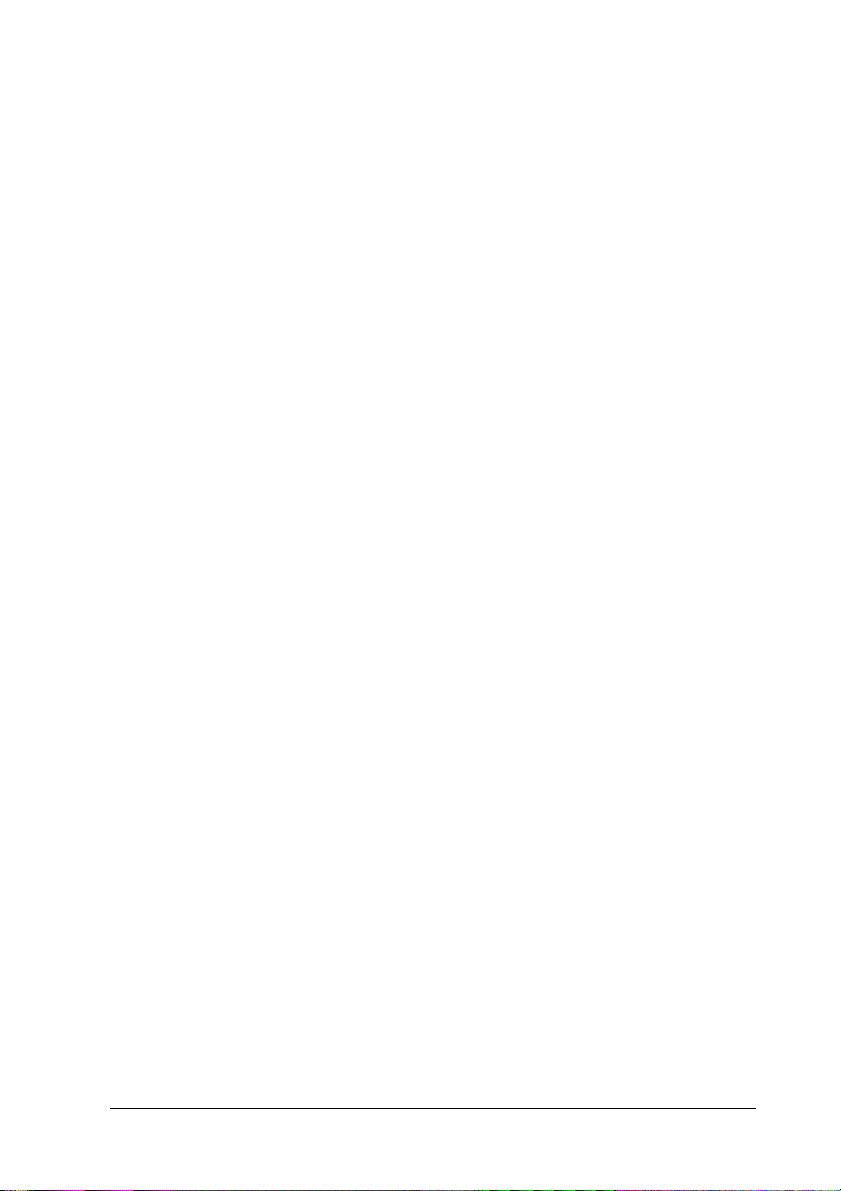
❏ No incinere los cartuchos de revelado, los colectores de tóner
o las unidades fotoconductoras utilizados, ya que podrían
explotar y causar daños personales. Deséchelos según las
normativas locales.
❏ Espere como mínimo una hora antes de usar un cartucho de
revelado o una unidad fotoconductora que ha pasado de un
entorno frío a uno cálido, para evitar los daños producidos
por la condensación.
❏ Cuando extraiga la unidad fotoconductora, evite exponerla a
la luz durante más de 5 minutos. La unidad contiene un
tambor de color verde sensible a la luz. La exposición a la luz
puede dañar el tambor, lo que ocasiona que aparezcan áreas
oscuras o claras en las copias impresas y que se reduzca la
duración del tambor. Si tiene que mantener la unidad fuera
de la impresora durante largos períodos de tiempo, cúbrala
con un paño opaco.
❏ Procure no rayar la superficie del tambor de la unidad
fotoconductora. Cuando extraiga la unidad fotoconductora
de la impresora, colóquela sobre una superficie limpia y lisa.
Evite tocar el tambor porque la grasa de la piel puede dañar
permanentemente su superficie y afectar a la calidad de la
impresión.
❏ Para obtener la mejor calidad de impresión, no almacene la
unidad fotoconductora en un área sujeta a luz solar directa,
polvo, aire salino o gases corrosivos (como amoníaco). Evite
los lugares sujetos a cambios extremos o rápidos de
temperatura o humedad.
❏ Mantenga todos los componentes consumibles fuera del
alcance de los niños.
❏ No deje papel atascado dentro de la impresora. Puede
provocar que la impresora se sobrecaliente.
17

❏ Evite usar tomas de corriente donde estén enchufados otros
aparatos.
❏ Utilice únicamente una toma que cumpla los requisitos de
alimentación de esta impresora.
Instrucciones importantes de seguridad
❏ Conecte la impresora a una toma eléctrica que cumpla los
requisitos de alimentación de esta impresora. Los requisitos
de alimentación de la impresora se indican en una etiqueta en
la parte posterior de la impresora. Si no está seguro de las
especificaciones de alimentación de su zona, consulte a la
compañía de suministro eléctrico local o a su proveedor.
❏ Si no puede insertar la toma eléctrica de CA en la toma de
corriente, póngase en contacto con un electricista.
❏ Ajuste sólo los controles que se explican en las instrucciones
de funcionamiento. El ajuste incorrecto de otros controles
puede provocar daños y requerir reparaciones por parte de
un servicio técnico cualificado.
Conformidad ENERGY STAR
Como asociado internacional de ENERGY STAR®,
EPSON establece que este producto cumple las
normas sobre eficacia energética del programa
internacional
ENERGY STAR
18
®
®
.
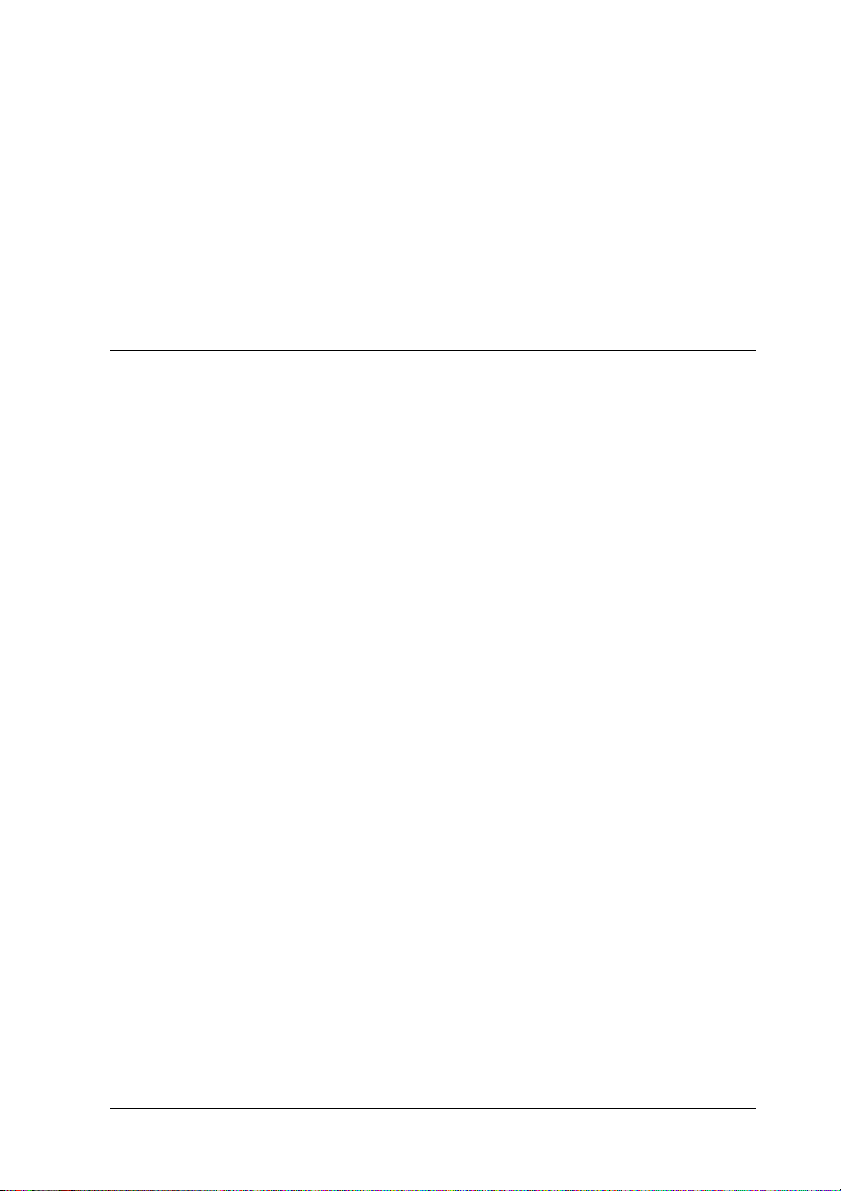
El programa internacional de equipamiento de oficina ENERGY
®
STAR
de oficina e informática para promover la introducción de
ordenadores personales, monitores, impresoras, faxes,
fotocopiadoras y escáneres eficaces energéticamente, en un
esfuerzo para reducir la contaminación atmosférica causada por
la generación de energía.
es una asociación voluntaria del sector de equipamiento
Precauciones sobre encendido/apagado
No apague la impresora:
❏ Como mínimo durante 180 segundos después de
encender la impresora. Espere hasta que Activa aparezca
en el panel LCD.
❏ Mientras que el indicador Ready (Activa) parpadee.
❏ Mientras que el indicador Data (Datos) esté encendido o
parpadee.
❏ Mientras se está imprimiendo.
19

20
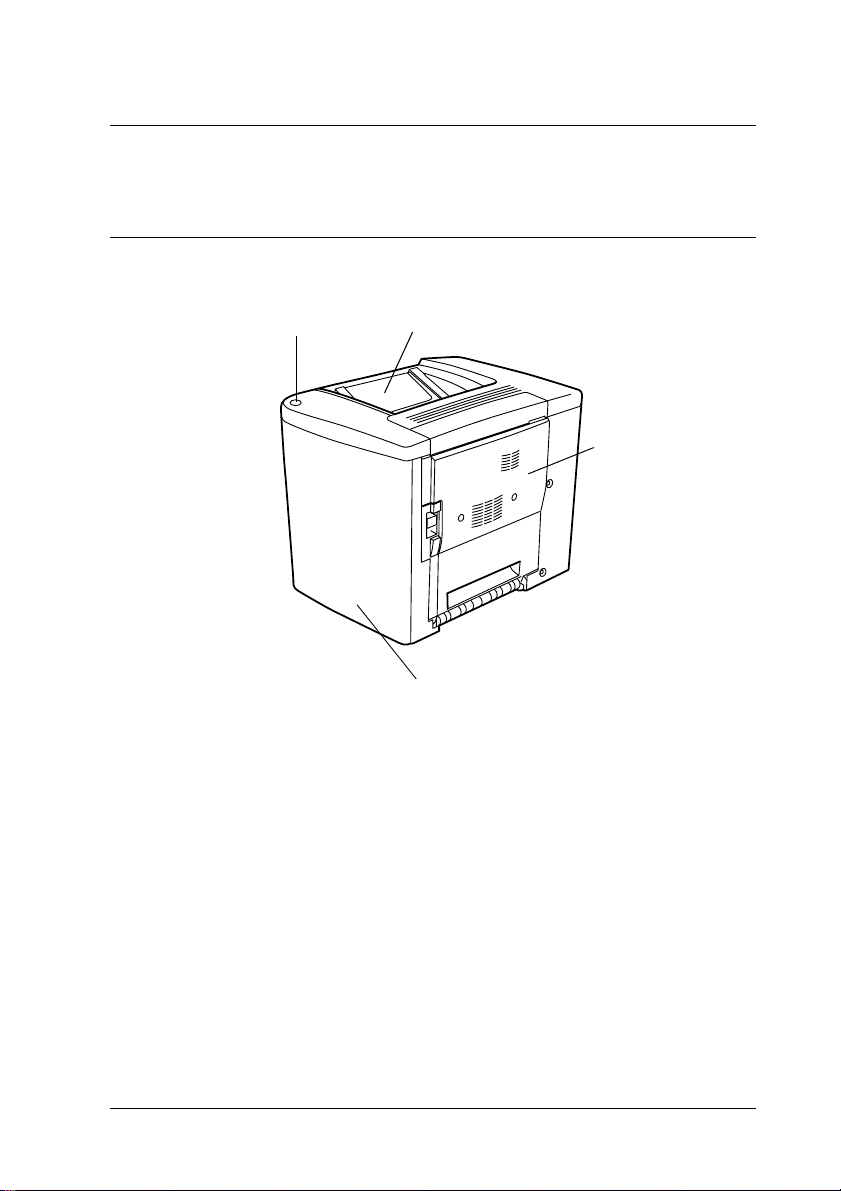
Capítulo 1
Presentación de la impresora
Partes de la impresora
panel de control
bandeja cara abajo
cubierta frontal
Cubierta AB
1
1
1
1
1
1
1
1
Presentación de la impresora 21
1
1
1
1
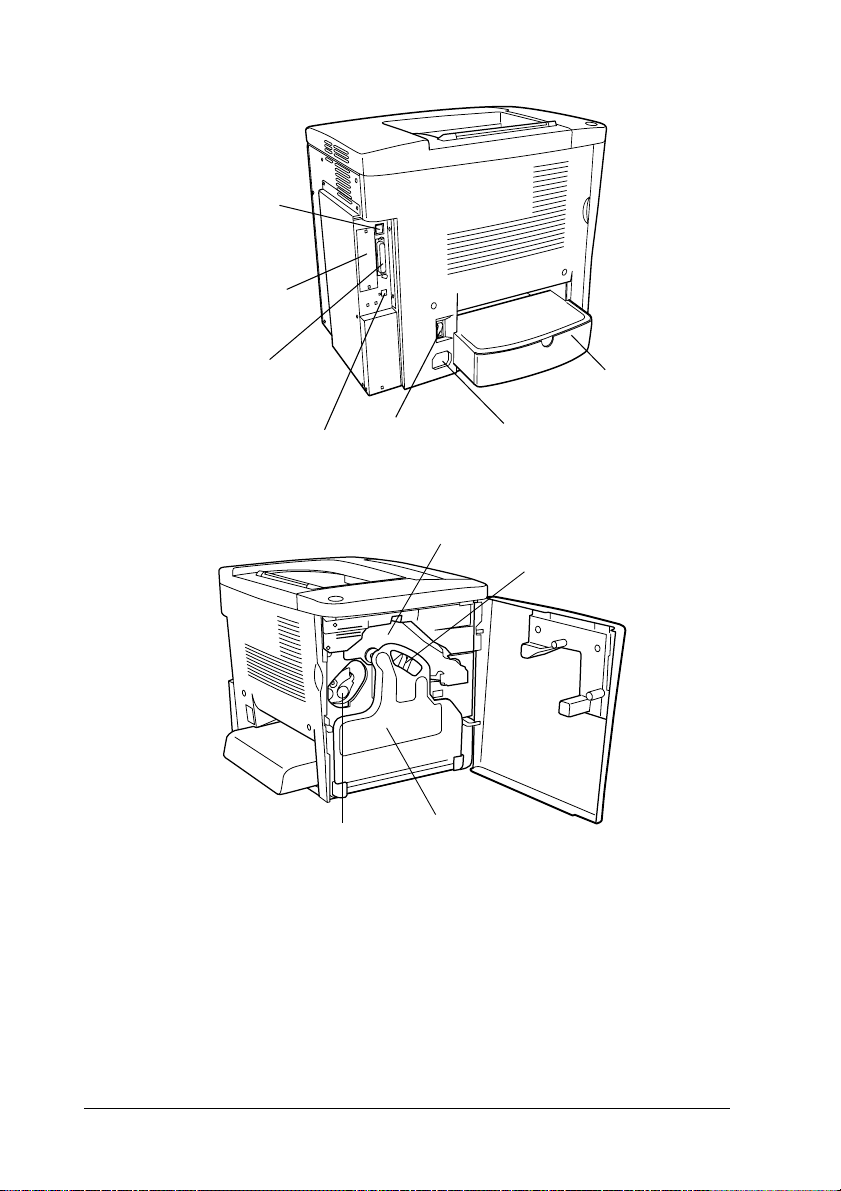
conector de
interface Ethernet
cubierta de la
ranura de la tarjeta
de interface Tipo B
conector del
interface paralelo
conector del
interface USB
interruptor de
alimentación
bandeja MF (bandeja
multiformato)
entrada
de CA
unidad de transferencia
unidad fotoconductora
cartucho de
revelado
22 Presentación de la impresora
colector de
tóner usado
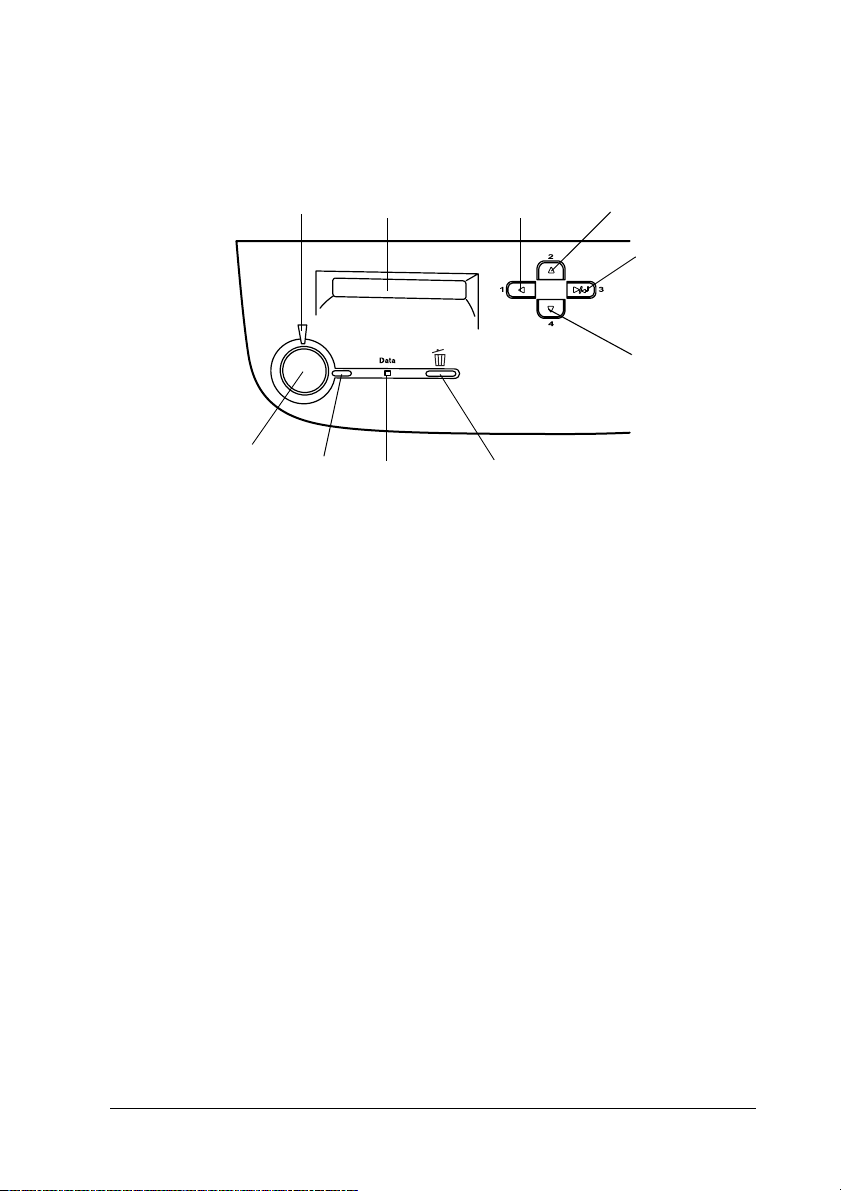
Panel de control
1
Error light
(Indicador de error)
Botón Start/Stop
(Inicio/Parada)
Panel LCD Muestra mensajes sobre el estado de la
Botón Back
(Detrás)
Botón Up
(Arriba)
Botón Enter
(Intro)
Botón Down
(Abajo)
Ready light
(Indicador de
Activa)
Panel LCD
Data light
(Indicador
Data)
impresora y ajustes del menú del panel
de control.
Use estos botones para acceder a los
menús del panel de control, donde
puede realizar ajustes de la impresora y
comprobar el estado de los consumibles.
Para obtener instrucciones sobre el uso
de estos botón, consulte “Uso de los
menús del panel de control” en la
página 211.
Botón Back
(Detrás)
Botón Cancel Job
(Cancelar trabajo)
Botón Up
(Arriba)
Botón Enter
(Intro)
Botón Down
(Abajo)
1
1
1
1
1
1
1
1
1
1
Presentación de la impresora 23
1
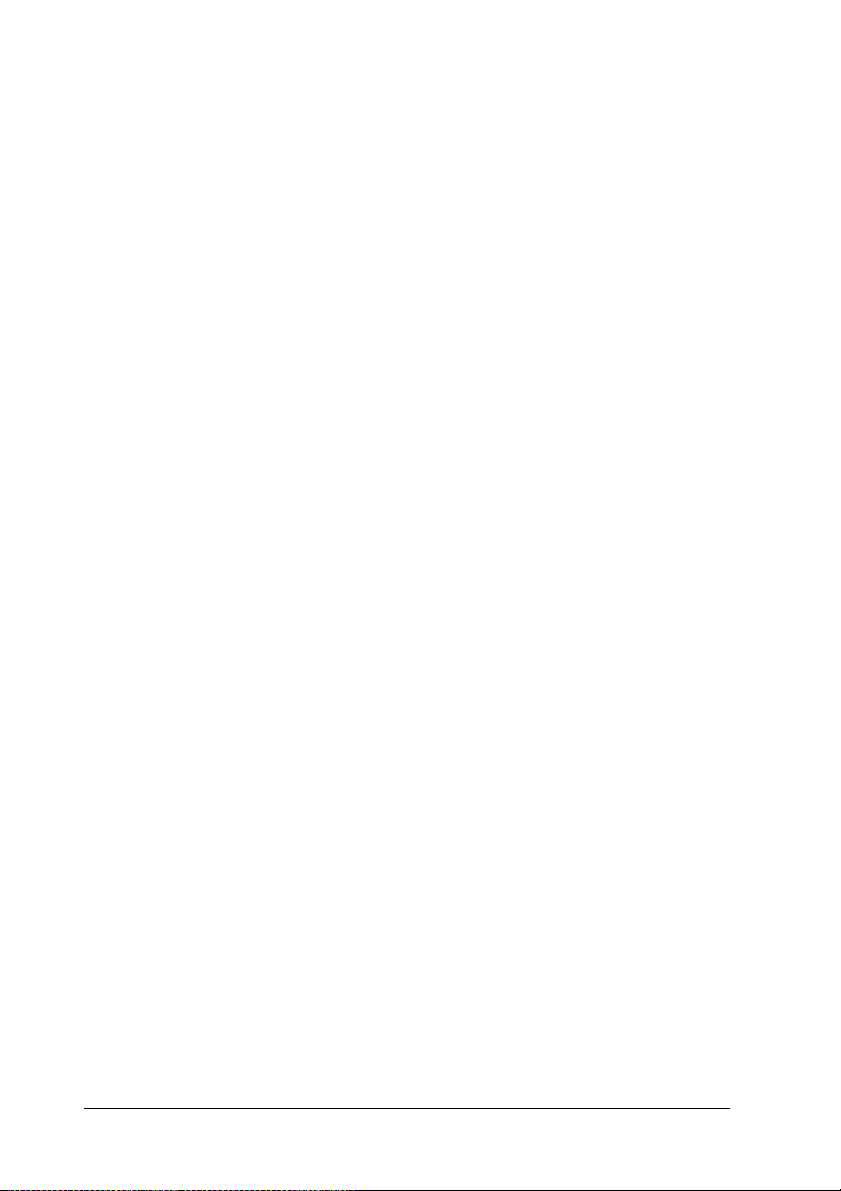
Botón Cancel Job
(Cancelar trabajo)
Púlselo una vez para cancelar el trabajo
de impresión actual.
Manténgalo pulsado durante más de
dos segundos para borrar todos los
trabajos de la memoria de la impresora,
que incluye todos los trabajos que la
impresora esté recibiendo actualmente,
guardando en la unidad de disco duro o
imprimiendo.
Data light
(Indicador Data)
(Amarillo)
Ready light
(Indicador de
Activa)
(Verde)
Botón Start/Stop
(Inicio/Parada)
Está encendido cuando se almacenan
datos de impresión en el búffer de
impresión (la sección de la memoria de
la impresora que se reserva para recibir
datos) pero que todavía no se imprimen.
Parpadea cuando la impresora está
procesando datos.
Está apagado cuando no quedan datos
en el búffer de impresión.
Está encendido cuando la impresora
está activa, lo cual indica que la
impresora está preparada para recibir e
imprimir datos.
Está apagado cuando la impresora no
está activa.
Si la impresora está imprimiendo, el
proceso se interrumpirá al pulsar este
botón.
Al pulsar este botón cuando el indicador
de error parpadee, se borrará el error y
la impresora conmutará al estado de
activa.
Error light
(Indicador
de error)
(Rojo)
Está encendido o parpadea cuando se
produce un error
24 Presentación de la impresora
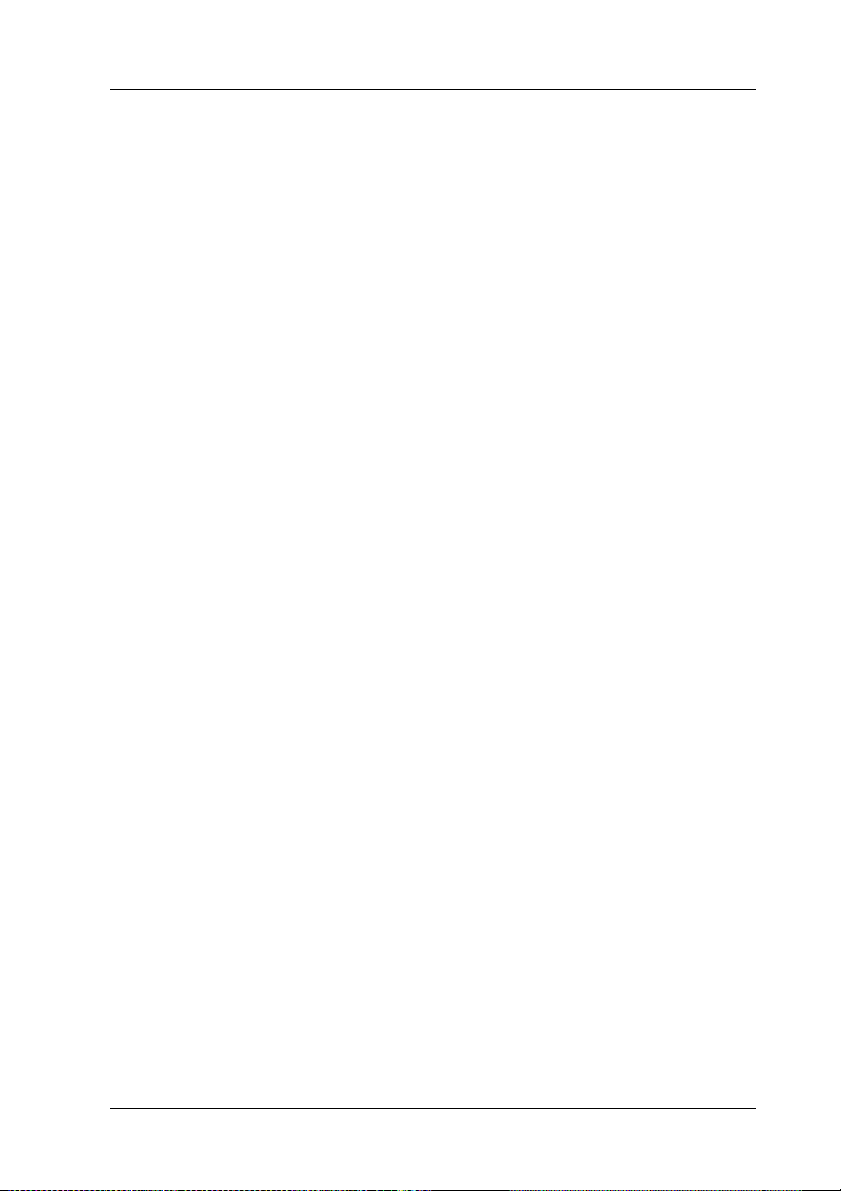
Opciones y Consumibles
1
Opciones
Puede agregar capacidades a la impresora con la instalación de
las opciones siguientes:
❏ La bandeja de papel de 500 hojas (C12C813911) contiene una
bandeja de papel. Aumenta la capacidad de alimentación de
papel hasta 500 hojas.
❏ La unidad dúplex (C12C813921) permite imprimir
automáticamente en las dos caras del papel.
❏ La unidad de disco duro (C12C823921) expande la capacidad
de la impresora, lo que permite ampliar el búffer de entrada
de la impresora cuando se utiliza la interface Ethernet,
además de imprimir trabajos de impresión grandes y
complejos más rápidamente.
❏ Un módulo de memoria opcional expande la memoria de la
impresora, lo que permite imprimir documentos complejos y
con muchos gráficos.
❏ El módulo ROM de Adobe
permite imprimir documentos en lenguaje de impresión
PostScript. No se puede usar con Macintosh
una tarjeta de interface IEEE 1394 tipo B.
❏ Los usuarios de Macintosh pueden utilizar la tarjeta de
interface IEEE 1394 tipo B (C12C82372✽). Se puede conectar
al puerto de Macintosh FireWire
®
PostScript® 3™ (C12C832531)
®
conectado con
®
.
1
1
1
1
1
1
1
1
1
1
Presentación de la impresora 25
1
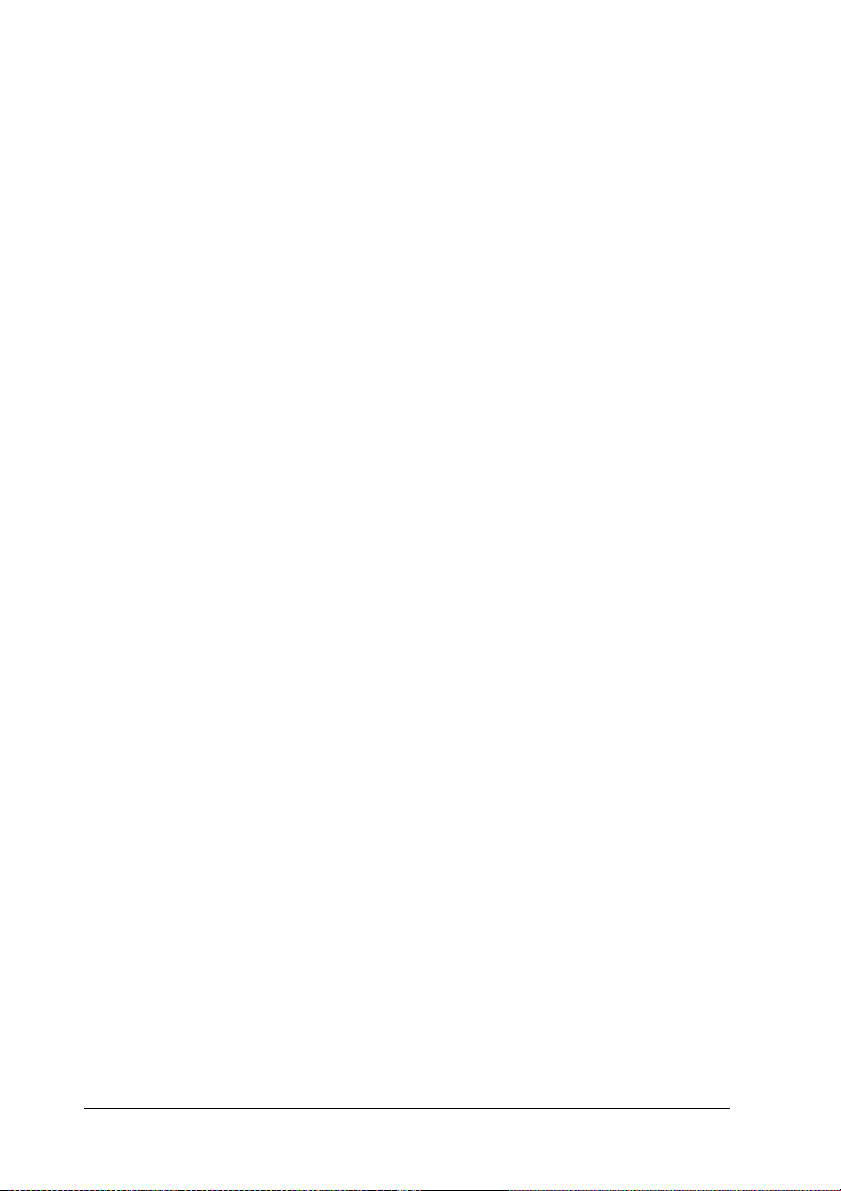
❏ Puede instalar varias tarjetas de interface opcionales como
complemento de los interfaces paralelos, USB y Ethernet
incorporados en la impresora para proporcionar
compatibilidad de red adicional.
Nota:
El asterisco (✽) sustituye al último dígito del número de producto, que
varía en función del país.
Consumibles
La impresora monitoriza la duración de los consumibles
siguientes, permitiéndole saber cuándo se necesitan repuestos.
Cartucho de revelado (Negro)
Cartucho de revelado (amarillo)
Cartucho de revelado (magenta)
Cartucho de revelado (cian)
Unidad fotoconductora
Colector de tóner usado
Unidad de transferencia
Los soportes especiales EPSON que se enumeran a continuación
le ofrecen impresiones de la mejor calidad.
Papel Láser Color EPSON (A4)
Papel Láser Color EPSON (Carta)
Transparencias Láser Color EPSON (A4)
Transparencias Láser Color EPSON (Carta)
Papel satinado Láser Color EPSOM (A4)
S050100
S050097
S050098
S050099
S051083
S050101
S053009
S041215
S041218
S041175
S041174
S041383
26 Presentación de la impresora
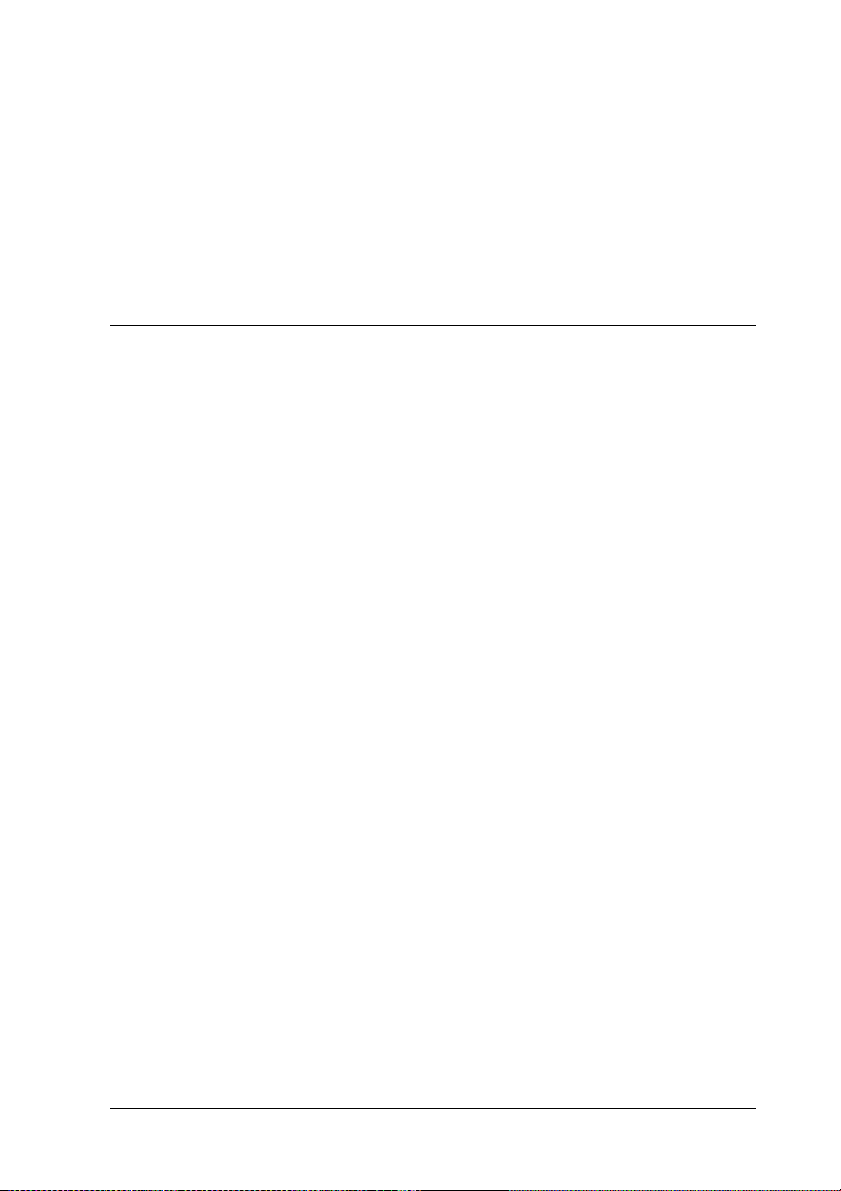
Precaución:
❏ No utilice otros soportes EPSON como los soportes especiales
c
EPSON para impresoras de inyección de tinta, porque
pueden provocar atascos de papel y dañar la impresora.
1
❏ No utilice los soportes que se enumeran más arriba en otras
impresoras, salvo que se especifique en la documentación.
Acerca de la impresora
Esta impresora se entrega con un conjunto de prestaciones que
facilitan el uso y permiten obtener resultados constantes de alta
calidad. Las características principales se describen a
continuación.
Función Trabajos Reservados
La función Trabajos Reservados permite almacenar un trabajo de
impresión en la unidad de disco duro de la impresora y volver a
imprimirlo directamente desde el panel de control de la
impresora en cualquier momento sin utilizar el equipo
informático. También puede imprimir una copia para verificar el
contenido antes de imprimir varias copias. Si el contenido del
trabajo de impresión es confidencial, puede establecer una
contraseña para limitar el acceso. Para obtener más información,
consulte “Uso de la función Trabajos Reservados” en la página 83
para Windows o “Uso de la función Trabajos Reservados” en la
página 137 para Macintosh.
1
1
1
1
1
1
1
1
1
Nota:
Para utilizar la función Trabajos Reservados tiene que instalar una
unidad de disco duro opcional en la impresora.
Presentación de la impresora 27
1
1

Función Formato Overlay HDD
Activa con mayor rapidez la impresión con formatos de overlays
al permitir guardar los datos de overlay en la unidad de disco
duro opcional en lugar de en el equipo informático. Esta
característica sólo está disponible para Windows. Para obtener
más información, consulte “Uso de Formulario overlay HDD” en
la página 75.
Ajustes de color predefinidos en el controlador de impresora
El controlador de impresora ofrece muchos ajustes predefinidos
para la impresión en color, lo que le permite optimizar la calidad
de la impresión para distintos tipos de documentos en color.
Para Windows, consulte “Uso de los ajustes predefinidos” en la
página 55. Para Macintosh, consulte “Uso de los ajustes
predefinidos” en la página 120.
Impresión Dúplex
EPSON cuenta con una unidad dúplex opcional que le permite
imprimir fácilmente en las dos caras de la página. Puede crear
documentos a dos caras de calidad profesional. Use esta función
con cualquier trabajo de impresión para recortar costes y ahorrar
recursos.
Tecnología de mejora de la resolución (RITech)
La Tecnología de mejora de la resolución (RITech) es una
tecnología original para impresoras EPSON que mejora el aspecto
de líneas, texto y gráficos impresos. RITech también se aplica a la
impresión en color.
28 Presentación de la impresora
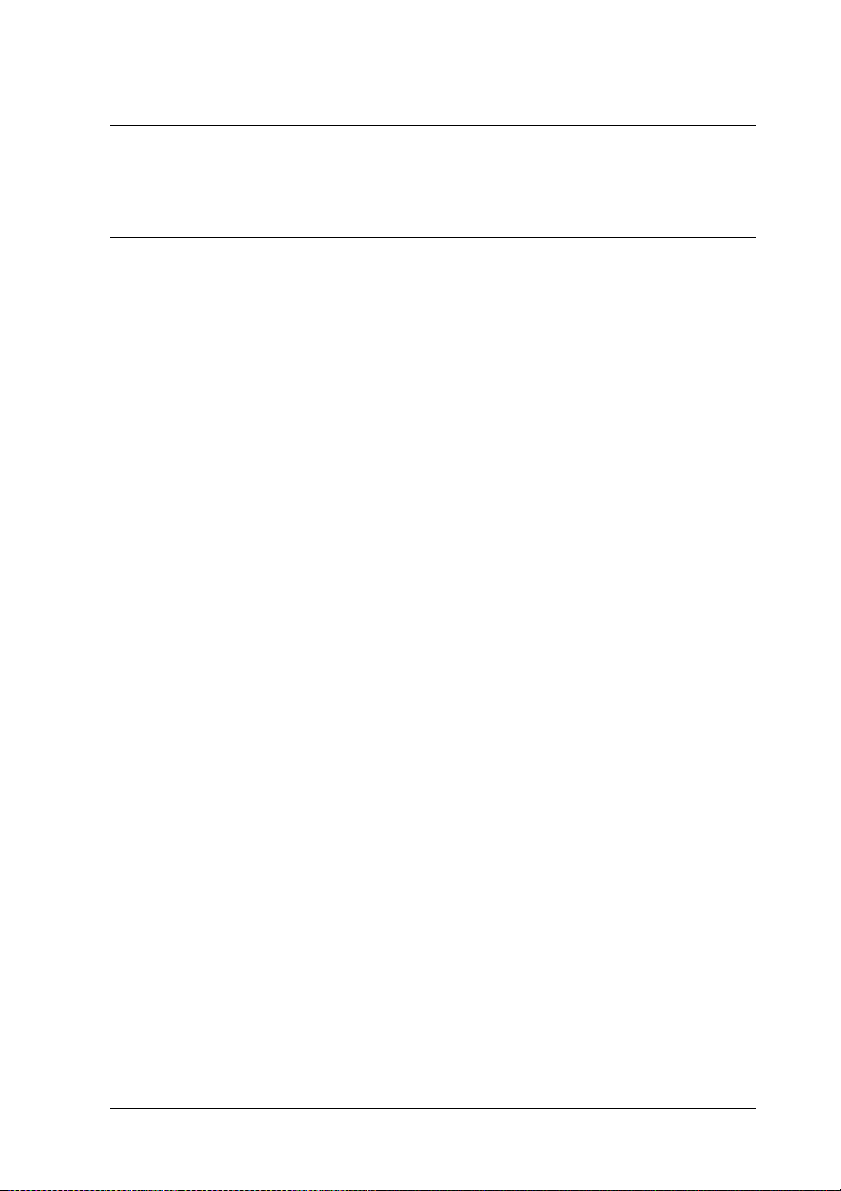
Capítulo 2
Manejo del papel
Papel disponible
Esta sección explica qué tipo de papel se puede usar con la
impresora. Procure no usar papel que no se mencione en esta
sección.
Nota:
La impresora es extraordinariamente sensible a la humedad. Asegúrese
de que el papel se almacena en un ambiente seco.
Soportes especiales EPSON
EPSON ofrece soportes especiales creados exclusivamente para
esta impresora.
Papel Láser Color EPSON
Este soporte se ha diseñado específicamente para esta impresora.
Puede cargar estos soportes desde la bandeja MF y la bandeja de
papel de 500 hojas opcional.
S041215 (A4)
S041218 (Carta)
Transparencias Láser Color EPSON
Este soporte se ha diseñado específicamente para esta impresora.
Sólo puede cargar este soporte desde la bandeja MF.
2
2
2
2
2
2
2
2
2
2
2
S041175 (A4)
S041174 (Carta)
2
Manejo del papel 29

Precaución:
❏ No utilice otros soportes EPSON como los soportes especiales
c
EPSON para impresoras de inyección de tinta, porque
pueden provocar atascos de papel y dañar la impresora.
❏ No utilice los soportes que se enumeran más arriba en otras
impresoras, salvo que se especifique en la documentación.
Papel satinado Láser Color EPSON
El papel satinado Láser Color EPSON se ha diseñado
específicamente para esta impresora. Este soporte es más grueso
que el papel EPSON Láser Color y produce una impresión más
brillante y de mejor calidad. Para imprimir con papel satinado
Láser Color EPSON, elija Satinado o Satinado (Detrás) como
ajuste de Tipo Papel. Este ajuste se ha optimizado para imprimir
en papel satinado, pero el papel sólo se alimenta desde la
bandeja MF.
S041383 (A4)
Nota:
La impresión dúplex mediante la unidad dúplex no es posible cuando se
ha seleccionado Grueso o Grueso (Detrás) c om o el aj us t e d e Ti po Pa pe l
en el controlador de impresora.
30 Manejo del papel

Papel general
Puede usar los tipos de papel siguientes además de los soportes
especiales EPSON que se han presentado en la sección anterior.
Tipo de papel Descripción
Papel normal Acepta papel reciclado*
Gramaje: 60 a 90 g/m² (16 a 24 lb)
Sobres Sin adhesivo y sin celo
Sin ventana de plástico (excepto que esté diseñada
específicamente para impresoras láser)
Etiquetas La hoja donde estén adheridas debe estar
totalmente cubierta, sin espacios vacíos entre las
etiquetas**
Papel grueso Gramaje: 91 a 163 g/m² (24 a 43lb)
Papel de colores Sin satinar
* Use papel reciclado sólo en condiciones normales de temperatura y humedad. El
papel de poca calidad puede reducir la calidad de la impresión, causar atascos de
papel y otros problemas.
** Los espacios vacíos entre las etiquetas pueden hacer que se despeguen dentro de
la impresora y dañarla.
Nota:
❏ Puesto que el fabricante puede cambiar la calidad de una marca o de
un tipo de soporte en cualquier momento, EPSON no puede
garantizar la calidad de ningún tipo de soporte concreto. Pruebe
siempre una muestra del soporte antes de adquirir grandes
cantidades o de imprimir trabajos grandes.
❏ Puede usar papel con encabezado preimpreso, a condición de que el
papel y la tinta sean compatibles con impresoras láser.
2
2
2
2
2
2
2
2
2
2
2
Manejo del papel 31
2

Papel que no se debe usar
En esta impresora no se debe usar el tipo de papel siguiente.
Puede causar daños en la impresora, atascos de papel y una
calidad de impresión pobre.
❏ Soportes para otras impresoras láser en color, impresoras
láser en blanco y negro, fotocopiadoras en color,
fotocopiadoras en blanco y negro o impresoras de inyección
de tinta
❏ Papel previamente impreso por otras impresoras láser en
color, impresoras láser en blanco y negro, fotocopiadoras en
color, fotocopiadoras en blanco y negro, impresoras de
inyección de tinta o impresoras de transferencia térmica
❏ Papel carbón, papel sin carbón, papel termosensible, papel
sensible a la presión, papel con ácidos o papel que utiliza tinta
sensible a altas temperaturas (aproximadamente 180 °C)
❏ Etiquetas que se despegan fácilmente o etiquetas que no
cubren la hoja totalmente
❏ Papel satinado o papel de colores de superficie especial,
excepto papel satinado Láser Color EPSON
❏ Papel que tiene orificios de encuadernación o está perforado
❏ Papel que lleve pegamento, grapas, clips o celo
❏ Papel que atraiga la electricidad estática
❏ Papel húmedo o mojado
❏ Papel de grosor desigual
❏ Papel demasiado grueso o fino
❏ Papel que es demasiado suave o demasiado áspero
32 Manejo del papel

❏ Papel que es diferente en el anverso que en el reverso
❏ Papel que está doblado, arrugado, ondulado o roto
❏ Papel de formas irregulares o papel que no tiene las esquinas
en ángulo recto
Origen del papel
Esta sección describe la combinación de orígenes del papel y tipos
de papel que puede usar.
Bandeja MF
Tipo de papel Tamaño del papel Capacidad
Papel normal
Papel Láser Color
EPSON
A4, A5, B5,
Carta (LT),
Media carta (HLT),
Ejecutivo (EXE),
Government Letter (GLT)
Papel de tamaño
personalizado:
92 × 210 mm mínimo
216 × 297 mm máximo
Hasta 200 hojas
(Grosor total:
23 mm máximo)
2
2
2
2
2
2
2
2
2
Sobres Monarch (MON), C10, DL, C6,
C5, IB5
Etiquetas 92 × 148 mm mínimo
216 × 297 mm máximo
Papel grueso 92 × 148 mm mínimo
216 × 297 mm máximo
Hasta 10 sobres
Hasta 50 hojas
Hasta 50 hojas
Manejo del papel 33
2
2
2

Tipo de papel Tamaño del papel Capacidad
Transparencias
Láser Color
EPSON
Papel satinado
Láser Color
EPSON
* Todos los tamaños deben cargarse primero por el borde corto.
A4, Carta (LT) Hasta 50 hojas
A4, Carta (LT) Hasta 50 hojas
Bandeja de papel de 500 hojas
Tipo de papel Tamaño del papel Capacidad
Papel normal A4 Hasta 500 hojas
(Grosor total:
menos de 57 mm)
Selección del origen del papel.
Puede especificar un origen del papel manualmente o configurar
la impresora para que seleccione el origen del papel
automáticamente.
Selección manual
Puede utilizar el controlador de impresora o el panel de control
de la impresora para seleccionar manualmente el origen del
papel.
❏ Mediante el controlador de impresora
Para Windows, acceda al controlador de impresora, haga clic
en la ficha Ajustes Básicos y seleccione el origen del papel
que desee utilizar en la lista Orig. Papel. Haga clic en Aceptar.
34 Manejo del papel

Para Macintosh, acceda al controlador de impresora, abra el
cuadro de diálogo Ajustes Básicos y seleccione el origen del
papel que desee utilizar en la lista Orig. Papel. Haga clic en
Aceptar.
2
❏ Mediante el panel de control de impresora
Acceda al menú Setup del panel de control, seleccione Orig.
Papel y especifique el origen del papel que desee utilizar.
Auto Selección
Si desea que la impresora seleccione automáticamente el origen
del papel que contenga el tamaño de papel adecuado, seleccione
Auto Selection en el controlador de impresora o Auto a través del
panel de control de la impresora.
La impresora buscará un origen del papel que contenga el tamaño
de papel especificado en el orden siguiente.
Configuración estándar:
Bandeja MF
Nota:
❏ Si realiza ajustes desde la aplicación en el tamaño del papel o en el
origen del papel, estos ajustes anularán los del controlador de
impresora.
2
2
2
2
2
2
2
2
❏ Si selecciona un sobre como ajuste de Tamaño de Papel, sólo se puede
alimentar desde la Bandeja MF independientemente del ajuste Orig.
Papel.
❏ Puede cambiar la prioridad de la bandeja MF mediante el ajuste
Modo MF en el menú Setup del panel de control. Para obtener más
información, consulte “Menú Configuración” en la página 226.
Manejo del papel 35
2
2
2

Bandeja de papel de 500 hojas opcional instalada:
Bandeja MF
Bandeja inferior
Nota:
❏ Si realiza ajustes desde la aplicación en el tamaño del papel o en el
origen del papel, estos ajustes anularán los del controlador de
impresora.
❏ Si selecciona un sobre como ajuste de Tamaño de Papel, sólo se puede
alimentar desde la Bandeja MF independientemente del ajuste Orig.
Papel.
❏ Puede cambiar la prioridad de la bandeja MF mediante el ajuste
Modo MF en el menú Setup del panel de control. Para obtener más
información, consulte “Menú Configuración” en la página 226.
Alimentación manual del papel
La alimentación manual es similar a la alimentación normal del
papel, excepto que hay que pulsar el botón N Inicio/Parada
(Start/Stop) para imprimir las demás páginas después de que se
imprima la p rimera. Puede ser muy útil cuando quiera comprobar
la calidad de impresión según la impresión de la primera página.
Siga estos pasos para alimentar el papel manualmente.
1. Acceda al controlador de impresora a través de uno de los
métodos siguientes.
❏ Para acceder al controlador de impresora desde la
aplicación, seleccione Imprimir o Configurar página en el
menú Archivo. También tendrá que hacer clic en
Configuración, Opciones, Propiedades o una
combinación de estos botones.
36 Manejo del papel

❏ Para acceder al controlador de impresora desde Windows
Me, 98, 95, XP 2000, o NT 4.0, haga clic en Inicio, elija
Configuración y seleccione Impresoras. D espués, haga clic
con el botón derecho en el icono EPSON AL-C1900
Advanced y haga clic en Propiedades (en Windows Me,
98 ó 95), Preferencias de impresión (en Windows XP o
2000) o en Valores predeterminados del documento (en
Windows NT 4.0).
❏ Para acceder al controlador de impresora en Macintosh,
seleccione Imprimir desde el menú Archivo de la
aplicación o seleccione Selector desde el menú Apple y
haga clic en el icono AL-C1900 previamente.
2
2
2
2
2. Para Windows, haga clic en la ficha Ajustes Básicos y
seleccione la casilla de verificación Aliment. manual. Para
Macintosh, haga clic en la casilla de verificación Aliment.
manual en Ajustes Básicos.
3. Seleccione el tamaño del papel correcto en la lista Tamaño de
Papel.
4. Si el papel del tamaño seleccionado ya está cargado, vaya al
paso siguiente. En caso contrario, extraiga el papel que haya
en la bandeja. Cargue una hoja o una pila del tamaño del papel
seleccionado con la cara imprimible hacia arriba. Ajuste las
guías del papel para que coincidan con el tamaño del papel
que está cargando.
Nota:
Cargue papel en la bandeja MF y en la bandeja inferior opcional con
la superficie imprimible hacia arriba.
5. Imprima un documento desde la aplicación. El panel LCD
muestra Aliment. manual y el tamaño de página
seleccionado.
Pulse el botón N Start/Stop (Inicio/Parada) para imprimir. Se
cargará y se imprimirá una hoja de papel.
2
2
2
2
2
2
2
2
Manejo del papel 37

Bandeja Salida
La bandeja cara abajo se sitúa en la parte superior de la impresora.
Las copias impresas se apilarán cara abajo.
Levante el tope para evitar que las copias impresas se deslicen
fuera de la impresora.
Puede usar la bandeja cara abajo con los tipos de papel siguientes.
Tipo de papel: Se pueden emplear todos los tipos de papel que
la impresora admita.
Capacidad: Hasta 200 hojas de papel normal
38 Manejo del papel

Carga de papel
En esta sección se describe la manera de cargar el papel en la
bandeja MF y en la bandeja inferior opcional. Si utiliza soportes
especiales como transparencias Láser Color EPSON o sobres,
consulte también “Impresión en soportes especiales” en la
página 43.
Bandeja MF
La bandeja MF es el origen del papel más amoldable y se acomoda
a distintos tamaños de papel y tipos de soporte. También es el
origen del papel para la alimentación manual. Consulte “Bandeja
MF” en la página 33 para obtener más información.
2
2
2
2
2
Siga estos pasos para cargar papel en la bandeja MF.
1. Retire la cubierta de la bandeja MF y abra la lengüeta de la
bandeja MF.
2
2
2
2
2
2
2
Manejo del papel 39

2. Apriete la guía del papel y la lengüeta situada a la derecha y,
a continuación, deslice la guía del papel hasta el máximo de
amplitud.
3. Cargue una pila del soporte deseado en el centro de la bandeja
con la superficie imprimible hacia arriba. Deslice la guía del
papel derecha contra el margen derecho de la pila para
conseguir que quede bien ceñida. La guía izquierda del papel
también se desliza hacia el centro. A continuación, cierre la
lengüeta de la bandeja MF.
4. Mediante el panel de control, establezca el Tamaño Bandeja
MF en el menú Bandeja y el Tamaño Página en el menú
Impresión para que coincida con el soporte cargado.
40 Manejo del papel

Nota:
Para imprimir en el reverso de papel previamente impreso, use la bandeja
MF. La unidad dúplex no se puede usar para este propósito.
2
Bandeja inferior opcional
Nota:
Para usar la bandeja de papel de 500 hojas opcional, selecciónela en el
menú Ajustes opcionales del controlador de impresora después de
haberlo instalado en la impresora.
Siga los pasos que se indican a continuación para cargar papel en
la bandeja inferior opcional.
1. Tire de la bandeja de papel hasta que se detenga.
2
2
2
2
2
2
2
2
Manejo del papel 41
2
2
2

2. Presione hacia abajo en la placa metálica de la bandeja hasta
que se oiga un chasquido de encaje.
3. Airee una pila de papel y, a continuación, golpee el borde de
la pila contra una superficie sólida hasta que todas las hojas
se igualen.
Nota:
Si las copias impresas se arrugan o no se apilan correctamente
cuando use papel normal, dé la vuelta a la pila y vuelva a cargarla.
4. Inserte la pila en la bandeja como se muestra a continuación.
Compruebe que todo el papel queda debajo del retén
metálico, con la superficie imprimible hacia arriba.
42 Manejo del papel

Nota:
Si se carga la bandeja con demasiado papel se pueden causar atascos
de papel.
5. Empuje la bandeja todo su recorrido.
6. Establezca el ajuste de Tipo B.I para que coincida con el tipo
de papel cargado desde el menú Bandeja. Para obtener más
información, consulte “Menú Bandeja” en la página 221.
Impresión en soportes especiales
2
2
2
2
Puede imprimir en soportes especiales, como papel Láser Color
EPSON, transparencias Láser Color EPSON, papel satinado Láser
Color EPSON, papel grueso, sobres y etiquetas.
Nota:
Puesto que el fabricante puede cambiar la calidad de una marca o de un
tipo de soporte en cualquier momento, EPSON no puede garantizar la
calidad de ningún tipo de soporte concreto. Pruebe siempre una muestra
del soporte antes de adquirir grandes cantidades o de imprimir trabajos
grandes.
Papel Láser Color EPSON
Puede usar papel Láser Color EPSON en los orígenes de papel
siguientes.
Orig. Papel Capacidad
Bandeja MF hasta 200 hojas
2
2
2
2
2
2
2
2
Manejo del papel 43

Papel satinado Láser Color EPSON
La impresión con papel satinado Láser Color EPSON consigue
copias impresas brillantes y de mejor calidad. Puede usar papel
satinado Láser Color EPSON en los orígenes del papel siguientes.
Origen del papel Ajuste de Tipo Papel Capacidad
Bandeja MF Satinado o Satinado
(Detrás)
hasta 50 hojas
Para una impresión óptima en este soporte, elija Satinado o
Satinado (Detrás) como ajuste de Tipo Papel.
Nota:
Cuando imprima en el dorso de papel previamente impreso, seleccione
Satinado (Detrás).
Transparencias Láser Color EPSON
EPSON recomienda el uso de transparencias Láser Color EPSON
para presentaciones u otras aplicaciones.
Nota:
La impresión dúplex no está disponible para las transparencias.
En la tabla siguiente se muestran ajustes importantes que es
necesario establecer cuando se usan transparencias Láser Color
EPSON.
44 Manejo del papel

Orig. Papel Sólo bandeja MF (hasta 50 hojas)
Ajuste Tamaño Bandeja MF en el
menú Bandeja
Ajuste Tipo MF en el menú Bandeja Transpar.
Ajustes del controlador de
impresora
Tenga en cuenta las sugerencias siguientes cuando manipule este
soporte.
❏ Sujete cada hoja por los bordes, ya que el aceite de los dedos
puede transferirse a la superficie y dañar la superficie
imprimible de la hoja. El logotipo de EPSON aparece en la
cara imprimible.
❏ Puede que deba establecer el ajuste Transpar.
Papel en el menú Setup.
❏ Cuando cargue las transparencias en la bandeja MF,
introduzca primero el borde corto y con la superficie
imprimible hacia arriba.
A4 LT (Carta)
Tamaño de papel: A4 o Carta
Origen del papel: Bandeja MF
Tipo de papel: Transparencia
para Tipo
2
2
2
2
2
2
2
2
Precaución:
Las hojas que se acaban de imprimir pueden estar calientes.
c
Manejo del papel 45
2
2
2
2

Sobres
La calidad de impresión de los sobres puede ser irregular porque
las diferentes partes del sobre tienen grosores diferentes. Imprima
uno o dos sobres para comprobar la calidad de la impresión.
Precaución:
No utilice sobres con ventana excepto si se han diseñado
c
específicamente para impresoras láser. El plástico de la ventana
se podría fundir cuando entrara en contacto con el fijador.
Nota:
En función de la calidad de los sobres, el entorno de impresión o el
procedimiento de impresión, los sobres se pueden arrugar. Realice una
impresión de prueba antes de empezar a imprimir muchos sobres.
En la tabla siguiente se muestran ajustes importantes que es
necesario establecer cuando se usan sobres.
Orig. Papel Sólo bandeja MF (hasta 10 sobres)
Ajuste Tamaño bandeja MF en
el menú Bandeja
Ajustes del controlador de
impresora
46 Manejo del papel
Mon, C10, DL, C6, C5, IB5
Tamaño del papel: MON, C10, DL, C6, C5
Origen del papel: Bandeja MF
Tipo de papel: Sobre

Tenga en cuenta las sugerencias siguientes cuando manipule este
soporte.
❏ Cargue los sobres con la lengüeta cerrada y mirando hacia
delante, tal como se muestra a continuación.
❏ No utilice un sobre que tenga pegamento o celo.
2
2
2
2
2
mín.
92 mm
Precaución:
Compruebe que el tamaño mínimo de los sobres cumple los
c
requisitos de tamaño siguientes:
Altura:
Anchura:
mín. 148 mm
92 mm
148 mm
mín. 148 mm
mín.
92 mm
2
2
2
2
2
2
2
Manejo del papel 47

Etiquetas
Puede cargar más de una hoja de etiquetas en la bandeja MF cada
vez. No obstante, para algunos tipos de etiquetas quizá sea
necesario alimentar una hoja cada vez o cargarlas manualmente.
En la tabla siguiente se muestran ajustes importantes que es
necesario establecer cuando se usan etiquetas.
Orig. Papel Sólo bandeja MF (hasta 50 hojas)
Ajuste Tamaño bandeja MF en el
menú Bandeja
Ajustes del controlador de
impresora
(Seleccione el tamaño adecuado)
Tamaño del papel: (Seleccione el tamaño
adecuado)
Origen del papel: Bandeja MF
Tipo de papel: Grueso
Nota:
❏ Use exclusivamente etiquetas diseñadas para impresoras láser
o para fotocopiadoras de papel normal.
❏ Para evitar que el adhesivo de la etiqueta entre en contacto con
las piezas de la impresora, utilice siempre etiquetas cuya
hoja-soporte esté totalmente cubierta, sin espacios vacíos.
❏ Presione una hoja de papel sobre la parte superior de cada hoja
de etiquetas. Si el papel se engancha a la hoja de etiquetas, no
las utilice en la impresora.
❏ Puede que tenga que establecer el ajuste Grueso para Tipo Papel
en el menú Setup.
48 Manejo del papel

Papel grueso
En la tabla siguiente se muestran ajustes importantes que es
necesario establecer cuando se trabaja con el ajuste Grueso.
Orig. Papel Sólo bandeja MF (hasta 50 hojas)
Ajuste Tamaño bandeja MF en el
menú Bandeja
Ajustes del controlador de
impresora
(Seleccione el tamaño adecuado)
Tamaño del papel: (Seleccione el tamaño
adecuado)
Origen del papel: Bandeja MF
Tipo de papel: Grueso
Carga de un tamaño de papel personalizado
Puede cargar un papel de tamaño no estándar en la bandeja MF
si reúne los requisitos de tamaño y gramaje siguientes:
Papel normal 92 × 210 mm a 216 × 297 mm
(3,6 × 8,3 pulgadas a
8,5 × 11,7 pulgadas)
(Gramaje: 60 a 90g/m²)
2
2
2
2
2
2
2
2
Papel grueso, Sobre, Etiqueta 92 × 148 mm a 216 × 297 mm
(3,6 × 5,8 pulgadas a
8,5 × 11,7 pulgadas)
(Gramaje: 91 a 163 g/m²)
❏ Para Windows, acceda al controlador de impresora y
seleccione Definido por el usuario en la lista Tamaño de Papel
del menú Ajustes Básicos. En el cuadro de diálogo Definido
por el usuario, defina los ajustes Ancho de Papel, Largo de
Papel y Unidad para que coincidan con el papel
personalizado. Después haga clic en Aceptar y se guardará el
tamaño del papel personalizado.
Manejo del papel 49
2
2
2
2

❏ Para Macintosh, acceda al controlador de impresora y haga
clic en Tamaño especial en el cuadro de diálogo
Composición. Después, haga clic en Nuevo y defina los ajustes
Ancho de Papel, Largo de Papel y Margen para que coincidan
con el papel personalizado. Después, escriba el nombre del
aj us te y ha ga c li c en Aceptar para guardar el tamaño del papel
personalizado.
Si no puede utilizar el controlador de impresora tal como se ha
explica más arriba, realice este ajuste desde el menú Impresión
del panel de control de la impresora y seleccione CTM
(personalizado) como ajuste de Tamaño Página.
50 Manejo del papel

Capítulo 3
Uso del software de la impresora con Windows
Acerca del software de la impresora
El controlador de impresora le permite elegir entre una amplia
gama de ajustes para conseguir los mejores resultados de la
impresora. El controlador de impresora también incluye la
utilidad EPSON Status Monitor 3, a la que se accede desde el
menú Utilidades. EPSON Status Monitor 3 le permite comprobar
el estado de impresora. Consulte “Supervisión de la impresora
mediante EPSON Status Monitor 3” en la página 91 para obtener
más información.
Acceso al controlador de impresora
Puede acceder al controlador de impresora directamente desde
un programa de aplicación o desde el sistema operativo
Windows.
Los ajustes de la impresora que se realicen desde las aplicaciones
Windows anularán los ajustes que se realicen cuando se acceda al
controlador desde el sistema operativo, de manera que debería
acceder al controlador de impresora desde la aplicación para
asegurarse de que obtendrá el resultado que quiere.
3
3
3
3
3
3
3
3
3
3
Uso del software de la impresora con Windows 51
3
3

Nota:
La ayuda online proporciona más detalles sobre los ajustes del
controlador de impresora.
❏ Para acceder al controlador de impresora desde la aplicación,
haga clic en el comando Imprimir o Configurar página en el
menú Archivo. También tendrá que hacer clic en
Configuración, Opciones, Propiedades o una combinación de
estos botones.
❏ Para acceder al controlador de impresora desde Windows,
haga clic en Inicio, señale Configuración y seleccione
Impresoras. A continuación, haga clic con el botón derecho
del ratón en el icono EPSON AL-C1900 Advanced y haga clic
en Propiedades (en Windows Me/98/95), Preferencias de
impresión (en Windows XP/2000) o en Valores
predeterminados del documento (en Windows NT 4.0).
Cambios en los ajustes de la impresora
Cómo se realiza el ajuste de calidad de impresión
Se puede cambiar la calidad de impresión de las copias impresas
mediante ajustes en el controlador de impresora. El controlador
de impresora permite configurarla seleccionando los ajustes
desde una lista de ajustes predefinidos o personalizando la
configuración.
52 Uso del software de la impresora con Windows

Elección de la calidad de impresión mediante el ajuste
Automático
Puede cambiar la calidad de impresión de las copias impresas
para favorecer la velocidad o el detalle. Existen dos niveles de
salida de impresión, 300 ppp y 600 ppp. 600 ppp proporciona alta
resolución e impresión precisa, pero necesita más memoria y
ralentiza la velocidad de impresión.
Cuando se selecciona el botón Automático en el menú Ajustes
Básicos, el controlador de impresora lleva a cabo todos los ajustes
detallados en función del ajuste de color que haya seleccionado.
Los únicos ajustes que necesita efectuar son los de color y
resolución. Puede cambiar otros ajustes, como el tamaño del papel
o la orientación en la mayoría de las aplicaciones.
Nota:
La ayuda online proporciona más información sobre los ajustes del
controlador de impresora.
1. Haga clic en la ficha Ajustes Básicos.
3
3
3
3
3
3
3
Uso del software de la impresora con Windows 53
3
3
3
3
3

2. Haga clic en el botón Automático. Elija la resolución de la
impresión que desee desde Rápido (300 ppp) a Fino (600 dpi)
con la barra deslizante.
1
2
3. Haga clic en Aceptar para aceptar el ajuste.
Nota:
Si la impresión no es correcta o aparece un mensaje de error
relacionado con la memoria, para que la impresión continúe puede
seleccionar una resolución más baja.
54 Uso del software de la impresora con Windows

Uso de los ajustes predefinidos
Los ajustes predefinidos se proporcionan para ayudarle a
optimizar los ajustes de impresión para un tipo concreto de copia
impresa, como los documentos de una presentación o imágenes
tomadas de un vídeo o una cámara digital.
Siga estos pasos para utilizar los ajustes predefinidos.
1. Seleccione el botón Avanzado en el menú Ajustes Básicos.
Encontrará la lista de ajustes predefinidos a la derecha del
botón Automático.
1
2
3
3
3
3
3
3
3
3
Nota:
Esta pantalla es de Windows Me, 98 y 95.
2. Seleccione en la lista el ajuste más adecuado según el tipo de
documento o imagen que quiera imprimir.
Uso del software de la impresora con Windows 55
3
3
3
3

Cuando se elige un ajuste predefinido, otros ajustes, como los
modos Impresión, Resolución, Pantalla y Color, se establecen
automáticamente. Los cambios se muestran en la lista de ajustes
actuales a la izquierda del menú Ajustes Básicos.
El controlador de impresora proporciona los ajustes predefinidos
siguientes:
Automático (estándar)
Adecuado para la impresión normal, especialmente fotos.
Texto/Gráficos
Este ajuste es adecuado para la impresión de documentos que
incluyen texto y gráficos, como los documentos de una
presentación.
Gráficos/CAD
Adecuado para la impresión de gráficos y tablas.
Foto
Adecuado para la impresión de fotos.
PhotoEnhance4
Adecuado para la impresión de capturas de vídeo, imágenes de
cámara digital o escaneadas. EPSON PhotoEnhance 4 ajusta
automáticamente el contraste, la saturación y el brillo de los datos
de la imagen original para conseguir unas copias impresas más
nítidas y con colores más intensos. Este ajuste no afecta a los datos
de la imagen original.
56 Uso del software de la impresora con Windows

ICM (Excepto para Windows NT 4.0)
ICM es la sigla de Image Color Matching (Coincidencia de color
de imagen). Esta función ajusta automáticamente los colores de
la copia impresa para que coincidan con los colores de pantalla.
sRGB
Cuando se usa un equipamiento compatible con sRGB, la
impresora realiza la Coincidencia de color de imagen con estas
partes del equipo antes de imprimir. Para confirmar que su
equipo admite sRGB, póngase en contacto con su proveedor del
equipo.
Automático (Alta Resolución)
Adecuado para la impresión de documentos de alta calidad.
Texto/Gráficos avanzado
Este ajuste es adecuado para la impresión de documentos de
presentación de alta calidad que incluyen texto y gráficos.
Gráficos/CAD avanzado
Adecuado para la impresión de gráficos, tablas y fotos de alta
calidad.
Foto avanzado
3
3
3
3
3
3
3
3
Adecuado para la impresión de fotos de alta calidad tomadas con
escáner e imágenes de cámara digital.
Uso del software de la impresora con Windows 57
3
3
3
3

Personalización de los ajustes de impresión
Si tiene que hacer cambios detallados de ajustes, realícelos
manualmente.
Siga estos pasos para personalizar los ajustes de impresión.
1. Haga clic en el botón Avanzado del menú Ajustes Básicos y
haga clic en Más Ajustes. Aparecerá el cuadro de diálogo
siguiente.
Nota:
Esta pantalla es de Windows Me, 98 y 95.
2. Elija Color o Negro como ajuste de Color.
58 Uso del software de la impresora con Windows

3. Elija la resolución de la impresión que prefiera entre 300 ppp
o 600 ppp con la barra deslizante Resolución y, después,
efectúe otros ajustes. Para obtener más información sobre
cada ajuste, consulte la ayuda online.
3
4. Haga clic en Aceptar para aplicar los ajustes y volver al menú
Ajustes Básicos. Haga clic en Cancelar para volver al menú
Ajustes Básicos sin aplicar los ajustes.
Cómo guardar los ajustes
Para guardar los ajustes definidos por el usuario, haga clic en el
botón Avanzado y haga clic en Guardar ajustes del menú Ajustes
Básicos. Aparecerá el cuadro de diálogo Definido por el usuario.
Escriba un nombre para sus ajustes personalizados en la casilla
Nombre y haga clic en Guardar. Sus ajustes aparecerán en la lista
a la derecha del botón Automático del menú Ajustes Básicos.
3
3
3
3
3
3
3
3
3
Uso del software de la impresora con Windows 59
3
3

Nota:
❏ No puede utilizar un nombre de ajuste predefinido para sus ajustes
personalizados.
❏ Para eliminar un ajuste personalizado, haga clic en el botón
Avanzado y haga clic en Guardar ajustes del menú Ajustes
Básicos, seleccione el ajuste en el cuadro de diálogo Definido por el
usuario y haga clic en Eliminar.
❏ Los ajustes predefinidos no se pueden eliminar.
S i e f ec t úa un ca m bi o d e aj u st e e n el c ua d ro de d iá lo g o M ás A ju st e s
cuando uno de sus ajustes personalizados se selecciona en la lista
Ajustes avanzados del menú Ajustes Básicos, el ajuste
seleccionado en la lista cambia a Definido por el usuario. El ajuste
personalizado que se seleccionó previamente no se ve afectado
por este cambio. Para volver al ajuste personalizado, vuelva a
seleccionar la lista de ajustes actual.
Cambio de tamaño de copias impresas
Puede ampliar o reducir el documento durante la impresión.
Para cambiar automáticamente el tamaño de las páginas y
que se ajusten a la salida del papel
1. Haga clic en el menú Composición.
60 Uso del software de la impresora con Windows

2. Seleccione la casilla de verificación Opciones de zoom.
3
3
3
3
3
3
3
3. Seleccione el tamaño del papel que prefiera en la lista
desplegable Salida de Papel. La página se imprimirá para
encajar en el papel que haya seleccionado.
4. Haga clic en el botón Superior izquierdo (para imprimir
centrada la imagen de la página reducida en la esquina
superior izquierda del papel) o el botón Centro para imprimir
la imagen de la página reducida) para el ajuste Posición.
5. Haga clic en Aceptar para aceptar los ajustes.
Uso del software de la impresora con Windows 61
3
3
3
3
3

Para cambiar el tamaño de las páginas en un porcentaje
especificado:
1. Haga clic en el menú Composición.
2. Seleccione la casilla de verificación Opciones de zoom.
3. Seleccione la casilla de verificación Ampliar a.
4. Especifique el porcentaje de ampliación y haga clic en
Aceptar. El porcentaje se puede definir entre 50% y 200% en
incrementos del 1%.
Si es necesario, seleccione el tamaño de papel en que se va a
imprimir desde la lista desplegable Salida de Papel.
62 Uso del software de la impresora con Windows

Modificación de la composición
La impresora puede imprimir dos o cuatro páginas en una sola
página y especificar el orden de impresión cambiando el tamaño
automátic amente de cada pá gina para que se ajuste al t amaño del
papel especificado. También puede elegir que los documentos se
impriman con un marco alrededor.
1. Haga clic en el menú Composición.
2. Seleccione la casilla de verificación Imprimir composición y
haga clic en Ajustes de composición de Impresión. Aparecerá
el cuadro de diálogo Ajustes de composición de Impresión.
1
2
3
3
3
3
3
3
3
3
Uso del software de la impresora con Windows 63
3
3
3
3

3. Seleccione el número de páginas que quiere imprimir en una
hoja de papel.
4. Seleccione el orden de página en que las páginas se
imprimirán en cada hoja. Seleccione la casilla de verificación
Imprimir Marco si quiere imprimir las páginas con un marco
alrededor.
Nota:
Las opciones de Orden de Página dependen del número de páginas
que se haya seleccionado antes y de la orientación del papel (vertical
u horizontal) que se haya seleccionado en el menú Ajustes Básicos.
5. Haga clic en Aceptar para cerrar el cuadro de diálogo Ajustes
de composición de Impresión.
6. Haga clic en Aceptar en el menú Composición para aceptar
los ajustes.
64 Uso del software de la impresora con Windows

Uso de una marca de fondo
Siga estos pasos para usar una marca de fondo en el documento.
En el cuadro de diálogo Marca de Fondo, puede seleccionar una
lista de marcas de fondo predefinidas o puede crear una marca
de fondo original con texto o con mapa de bits. El cuadro de
diálogo Marca de Fondo también le permite realizar una gran
variedad de ajustes de marcas de fondo. Por ejemplo, puede
seleccionar el tamaño, la intensidad y la posición de la marca de
fondo.
1. Haga clic en el menú Especial.
2. Seleccione la casilla de verificación Marca de fondo.
3
3
3
3
3
3
3
3
3. Haga clic en Ajustes Marca de Fondo. Aparecerá el cuadro de
diálogo Marca de Fondo.
Uso del software de la impresora con Windows 65
3
3
3
3

4. Seleccione una marca de fondo en la lista desplegable Nombre
de Marca de fondo.
5. Seleccione la posición en la página donde quiera imprimir la
marca de fondo desde la lista desplegable Posición.
6. Ajuste la posición Offset horizontal o vertical.
7. Seleccione el color en la lista desplegable Color.
8. Ajuste la intensidad de la imagen de la marca de fondo con la
barra deslizante Densidad.
9. Ajuste el tamaño de la marca de fondo con la barra deslizante
Tamaño.
66 Uso del software de la impresora con Windows

10. Seleccione Delante (para imprimir la marca de fondo en
primer plano del documento) o Detrás (para imprimir la
marca de fondo en segundo plano del documento) para el
ajuste Posición.
3
11. Haga clic en Aceptar para aceptar los ajustes.
Creación de una marca de fondo nueva
Puede crear una marca de fondo nueva de la manera siguiente:
1. Haga clic en el menú Especial.
2. Seleccione la casilla de verificación Marca de fondo.
3. Haga clic en Ajustes Marca de Fondo. Aparecerá el cuadro de
diálogo Marca de fondo.
4. Haga clic en Nuevo/Eliminar. Aparecerá el cuadro de diálogo
Marca de Fondo personalizada.
3
3
3
3
3
3
3
3
Uso del software de la impresora con Windows 67
3
3
3

5. Seleccione Texto o BMP y escriba el nombre de la marca de
fondo nueva en la casilla Nombre.
6. Si selecciona Texto, escriba el texto de la marca de fondo en
el cuadro Texto. Si selecciona BMP, haga clic en Examinar,
seleccione el archivo BMP que quiere usar y haga clic en
Aceptar.
7. Haga clic en Guardar. La marca de fondo aparecerá en el
cuadro Lista.
8. Haga clic en Aceptar para registrar los nuevos ajustes de
marcas de fondo.
Nota:
Puede registrar hasta 10 marcas de fondo.
Uso de overlay
El cuadro de diálogo Ajustes de Overlay permite preparar
formularios estándar o plantillas que puede usar como formulario
cuando imprima otros documentos. Esta característica es útil para
crear facturas o encabezados corporativos.
Nota:
La función Overlay sólo está disponible si se ha seleccionado Alta
Resolución (Impresora) como modo de impresión en el cuadro de
diálogo Más Ajustes.
68 Uso del software de la impresora con Windows

Creación de un overlay
Siga estos pasos para crear y guardar un archivo de formulario
de overlay.
1. Abra la aplicación y cree el archivo que quiera usar como
overlay.
2. Cuando el archivo esté listo para guardarlo como overlay,
elija Imprimir o Configurar impresora en el menú Archivo de
la aplicación. Después haga clic en Impresora, Configuración,
Opciones o Propiedades, o haga clic en una combinación de
estos botones, en función de la aplicación.
3. Seleccione el menú Especial.
4. Seleccione la casilla de verificación Lista Overlays y haga clic
en Ajustes de Overlay para abrir el cuadro de diálogo Ajustes
de Overlay.
1
2
3
3
3
3
3
3
3
3
Uso del software de la impresora con Windows 69
3
3
3
3

5. Haga clic en el botón Crear Overlay y en Ajustes. Aparecerá
el cuadro de diálogo Ajustes de página.
1
2
70 Uso del software de la impresora con Windows

6. Seleccione la casilla de verificación Usar Nombre de Página.
Haga clic en el botón Añadir Nombre de Página. Aparecerá el
cuadro de diálogo Añadir Página.
3
1
2
7. En el cuadro de diálogo Añadir Página, escriba el Nombre de
Página en la casilla y su descripción en la casilla Descripción.
3
3
3
3
3
3
3
3
Uso del software de la impresora con Windows 71
3
3
3

Nota:
Si desea dar nombre a los datos de la página y guardarlos en la
unidad de disco duro opcional, sólo podrá utilizar los caracteres que
se indican a continuación.
A - Z, a - z, 0 - 9 y ! ’ ) ( - _ %
8. Haga clic en el botón Delante o Atrás para especificar si el
overlay se imprimirá en segundo plano o en primer plano del
documento.
9. Haga clic en el cuadro de diálogo Añadir Página Registro.
10. En el cuadro de diálogo Ajustes de página, haga clic en
Aceptar.
72 Uso del software de la impresora con Windows

11. En el cuadro de diálogo Ajustes de Overlay, haga clic en
Aceptar.
12. Imprima el archivo guardado como datos de overlay. Se
puede guardar cualquier tipo de archivo como overlay. Se han
creado los datos de overlay.
3
3
Impresión con un overlay
Siga estos pasos para imprimir un documento con datos de
overlay.
1. Abra el archivo para imprimir con datos de overlay.
2. Desde la aplicación, acceda al controlador de impresora. Abra
el menú Archivo y elija Imprimir o Configurar impresora.
Después haga clic en Impresora, Configuración, Opciones o
Propiedades, o haga clic en una combinación de estos
botones, en función de la aplicación que use.
3. Seleccione el menú Especial.
4. Seleccione la casilla de verificación Lista Overlays y haga clic
en Ajustes de Overlay para abrir el cuadro de diálogo Ajustes
de Overlay.
3
3
3
3
3
3
3
3
Uso del software de la impresora con Windows 73
3
3

5. En el cuadro de diálogo Ajustes de Overlay, seleccione el
formulario en la lista Formulario y haga clic en Aceptar.
1
2
6. Haga clic en Aceptar para imprimir los datos.
Diferentes ajustes de la impresora para datos de overlay
Los datos de overlay se crean con los ajustes actuales de la
impresora (como Resolución: 600 ppp). Si desea realizar el mismo
overlay con ajustes de la impresora diferentes (como 300 ppp),
siga las instrucciones que se indican a continuación.
1. Vuelva a acceder al controlador de impresora como se ha
descrito en el paso 2 en “Creación de un overlay” en la
página 69.
2. Realice los ajustes de la impresora y salga del controlador.
3. Envíe los mismos datos que ha realizado en la aplicación a la
impresora, como en el paso 12 en “Creación de un overlay”
en la página 69.
74 Uso del software de la impresora con Windows

Este ajuste sólo está disponible para los datos Nombre de
formulario.
3
Uso de Formulario overlay HDD
Esta función permite una impresión más rápida con datos de
overlay. Los usuarios de Windows pueden usar los datos del
formulario registrado en la unidad de disco duro opcional
instalado en la impresora, aunque sólo un administrador puede
registrar o eliminar los datos de formulario en la unidad de disco
duro. Puede acceder a esta función desde el cuadro de diálogo
Selección en el controlador de impresora.
Nota:
❏ Esta función no está disponible cuando el ajuste de Color se establece
en Negro en el menú Ajustes Básicos del controlador de impresora.
❏ Esta función no está disponible si la unidad de disco duro opcional
no está instalada.
❏ Use esta función introduciendo el nombre de formulario registrado
después de imprimir la Lista de impresión.
❏ Cuando los ajustes de la resolución del documento, el tamaño del
papel o su orientación son diferentes de los ajustes de los datos de
overlay que utiliza, no se podrá imprimir el documento con datos de
overlay.
3
3
3
3
3
3
3
3
❏ Esta función está disponible en el modo de color ESC/Page.
Uso del software de la impresora con Windows 75
3
3
3

Registro de los datos de overlay en la unidad de disco duro
Sólo un administrador de red mediante Windows XP, 2000 o
NT 4.0 puede registrar datos de overlay en la unidad de disco
duro opcional. Consulte la Guía del administrador para obtener más
información.
Impresión con Formulario Overlay HDD
Todos los usuarios de Windows pueden usar los datos de
formulario registrados en la unidad de disco duro opcional. Siga
estos pasos para imprimir con formulario de datos HDD.
1. Seleccione el menú Especial.
2. Seleccione la casilla de verificación Lista Overlays y haga clic
en Ajustes de Overlay para abrir el cuadro de diálogo Ajustes
de Overlay.
3. Seleccione Sin nombre de formulario en el cuadro de texto
Formulario y haga clic en Detalles. Aparecerá el cuadro de
diálogo Selección.
Nota:
Asegúrese de que está seleccionado Sin nombre de formulario. Si
se ha seleccionado algún nombre de formulario, aparecerá otro
cuadro de diálogo.
76 Uso del software de la impresora con Windows

4. Haga clic en el botón HDD Impresora y escriba el nombre del
formulario registrado. Si necesita la lista de los datos de los
formularios registrados, haga clic en Imprimir Lista para
imprimirla y confirmar el nombre del formulario.
Asimismo, si necesita una muestra impresa de los datos del
formulario, introduzca el nombre del formulario y haga clic
en el botón Muestra impresa.
3
3
3
3
3
3
3
5. Seleccione Delante o Atrás para imprimir los datos de
formulario en primer o segundo plano del documento.
6. Haga clic en Aceptar para imprimir los datos.
Eliminación de los datos de overlay en el disco duro
Sólo un administrador de red mediante Windows XP/2000/4.0
puede eliminar o modificar los datos de formulario overlay en la
unidad de disco duro opcional. Consulte la Guía del administrador
para obtener más información.
Uso del software de la impresora con Windows 77
3
3
3
3
3

Impresión con la unidad dúplex
La impresión dúplex con la unidad dúplex opcional imprime en
las dos caras del papel. Cuando se imprime para encuadernar, el
borde de encuadernación se puede especificar según sea
necesario para conseguir el orden de la página deseado.
Como asociado de
de la función de impresión dúplex. Consulte la Conformidad
ENERGY STAR
programa
1. Haga clic en la ficha Composición.
2. Seleccione la casilla de verificación Dúplex.
ENERGY STAR
ENERGY STAR
®
para obtener más información sobre el
®
.
®
, EPSON recomienda el uso
78 Uso del software de la impresora con Windows

3. Seleccione el botón Izquierdo, Superior o Derecho como
posición para la encuadernación.
4. Haga clic en Ajustes de Dúplex para abrir el cuadro de diálogo
Ajustes de Dúplex.
5. Especifique los Márgenes para la encuadernación en el
anverso y el reverso del papel.
3
3
3
3
3
3
3
6. Seleccione si la cara o el dorso del papel se imprimirá como
Página Inicial.
7. Cuando se disponga a imprimir un folleto, haga clic en la
casilla de verificación Método y realice los ajustes adecuados.
Para obtener más información sobre cada ajuste, consulte la
ayuda online.
Uso del software de la impresora con Windows 79
3
3
3
3
3

8. Haga clic en Aceptar para cerrar el cuadro de diálogo Ajustes
de Dúplex.
9. Haga clic en Aceptar en el menú Composición para aceptar
los ajustes.
Cómo establecer ajustes opcionales
Puede realizar ajustes detallados, como ajustes de fuentes u offset,
en el cuadro de diálogo Más Ajustes. Para abrir el cuadro de
diálogo, haga clic en Más Ajustes del menú Ajustes opcionales.
Botón Imprimir fuentes
True Type como
Bitmap:
Botón Imprimir fuentes
True Type con
sustitución:
Seleccione este botón para
imprimir, como mapa de bits, las
fuentes True Type que no se
sustituyen con fuentes del
dispositivo en el documento.
Seleccione este botón para
imprimir las fuentes True Type en
el documento como fuentes de
dispositivo. Esta función no está
disponible cuando el ajuste del
modo de impresión en el cuadro
de diálogo Más Ajustes se
establece en CRT o Alta
Resolución (PC). Para obtener
más información sobre el ajuste
del modo de impresión, consulte
“Personalización de los ajustes de
impresión” en la página 58.
80 Uso del software de la impresora con Windows

Botón Ajustes: Haga clic en este botón para abrir
el cuadro de diálogo Fuentes
Sustitutas. Este botón está
disponible cuando se selecciona
Imprimir fuentes True Type con
sustitución.
3
3
Botón Usa los ajustes
especificados en la
impresora:
Botón Usa los ajustes
especificados en el
controlador:
Offset: Realiza ajustes precisos en la
Casilla de verificación
Pág. en Blanco:
Casilla de verificación
Ignorar el tamaño de
papel seleccionado:
Seleccione este botón para usar los
ajustes Offset, Pág. Blanco e
Ignorar el tamaño de papel
seleccionado en el panel de
control.
Seleccione este botón para usar los
ajustes Offset, Pág. en Blanco e
Ignorar el tamaño de papel
seleccionado en el controlador de
impresora.
posición de impresión en el
anverso y el reverso de los datos
de una página en incrementos de
0,5 mm.
Si se selecciona esta casilla de
verificación, la impresora omite
las páginas en blanco.
Si se selecciona esta casilla de
verificación, la impresora
imprime en el papel cargado, sin
tener en cuenta el tamaño.
3
3
3
3
3
3
3
3
Uso del software de la impresora con Windows 81
3
3

Casilla de verificación
Cambiar
automáticamente a
modo monocromo:
Seleccione esta casilla de
verificación para que el
controlador de impresora analice
los datos de impresión y pase
automáticamente a modo
monocromo si los datos de
impresión son en blanco y negro.
Casilla de verificación
Salida Gráficos en alta
velocidad:
Casilla de verificación
Usa el método de spool
proporcionado por el
sistema operativo:
Botón Aceptar: Al hacer clic en este botón se
Botón Cancelar: Al hacer clic en este botón se sale
Seleccione esta casilla de
verificación para optimizar la
velocidad de impresión de
gráficos compuestos de dibujos de
línea como círculos y cuadrados
que se superponen.
Cancele la selección de la casilla si
los gráficos no se imprimen
correctamente.
Seleccione esta casilla de
verificación para activar la
función Spool para Windows XP,
2000 y NT 4.0.
guardan los ajustes y se sale del
cuadro de diálogo o del
controlador de impresora.
del cuadro de diálogo o del
controlador de impresora sin
guardar los ajustes.
82 Uso del software de la impresora con Windows

Botón Ayuda: Haga clic en este botón para abrir
la ayuda online.
Botón Por Defecto: Haga clic en este botón para que
los ajustes del controlador
vuelvan a los ajustes iniciales.
Uso de la función Trabajos Reservados
La función Trabajos Reservados le permite almacenar los trabajos
de impresión en la unidad de disco duro de la impresora e
imprimirlos más tarde directamente desde el panel de control de
la impresora. Siga las instrucciones de esta sección para usar la
función Trabajos Reservados.
3
3
3
3
3
Nota:
Para utilizar la función Trabajos Reservados tiene que instalar una
unidad de disco duro opcional en la impresora. Compruebe que el
controlador de impresora reconoce correctamente la unidad de disco
antes de comenzar a usar la función Trabajos Reservados.
La tabla a continuación ofrece información general sobre las
opciones de Trabajo Reservado. Cada opción se describe en
detalle más adelante en esta sección.
Opción de Trabajo
Reservado
Reimprimir Trabajo Permite imprimir el trabajo inmediatamente y
Verificar Trabajo Permite imprimir una copia inmediatamente para
Trabajo Almacenado Permite guardar el trabajo de impresión sin imprimirlo
Trabajo Confidencial Permite aplicar una contraseña al trabajo de
Descripción
almacenarlo para volver a imprimirlo después.
verificar el contenido antes de imprimir varias copias.
inmediatamente.
impresión y guardarlo para su posterior impresión.
3
3
3
3
3
3
3
Uso del software de la impresora con Windows 83

Los trabajos almacenados en la unidad de disco duro se tramitan
de manera diferente en función de la opción de Trabajos
Reservados. Consulte las tablas siguientes para obtener más
información.
Opción
Trabajo
Reservado
Reimprimir
Trabajo +
Verificar
Trabajo
Trabajo
Almacenado
Trabajo
Confidencial
Opción
Trabajo
Reservado
Reimprimir
Trabajo
Verificar
Trabajo
Número
Máximo de
Trabajos
64
(total
combinado)
64 Elimina los
64
Después de
imprimir
Los datos
permanecen en
la unidad de
disco duro
Cuando se
excede el
máximo
Los trabajos más
antiguos se
sustituyen
automáticamente
por los más
recientes
trabajos antiguos
manualmente
Después de apagar la impresora o
de utilizar Reinicio Total
Los datos se borran
Cuando la unidad
está llena
Los trabajos más
antiguos se
sustituyen
automáticamente
por los más
recientes
Elimina los trabajos
antiguos
manualmente
Trabajo
Almacenado
Trabajo
Confidencial
Los datos se
borran
Los datos permanecen en la unidad de
disco duro
Los datos se borran
84 Uso del software de la impresora con Windows

Reimprimir Trabajo
La opción Reimprimir Trabajo permite almacenar el trabajo que
se imprime actualmente de manera que podrá volver a imprimirlo
más tarde directamente desde el panel de control.
Siga estos pasos para usar la opción Reimprimir Trabajo.
1. Seleccione la casilla de verificación Comp. en Impresora en el
menú Ajustes Básicos del controlador de impresora.
Especifique el número de copias que se van a imprimir y
defina el resto de los ajustes del controlador de impresora
adecuados para el documento.
2. Haga clic en la ficha Ajustes opcionales y haga clic en Ajustes
Trabajos Reservados. Aparecerá el cuadro de diálogo Ajustes
Trabajos Reservados.
3. Seleccione la casilla de verificación Trabajos Reservados On
y haga clic en el botón Reimprimir Trabajo.
1
3
3
3
3
3
3
3
3
2
3
3
3
3
Uso del software de la impresora con Windows 85

4. Escriba el nombre de usuario y el nombre de trabajo en los
cuadros de texto correspondientes. Si desea crear una vista en
miniatura de la primera página de un trabajo, seleccione la
casilla de verificación Crear una vista en miniatura. Es posible
acceder a las vistas en miniatura introduciendo http://
seguido de la dirección IP del servidor de impresión en el
navegador web.
5. Haga clic en Aceptar. La impresora imprime el documento y
almacena los datos del trabajo de impresión en la unidad de
disco duro. Para volver a imprimir o eliminar estos datos
mediante el panel de control de la impresora, consulte
“Impresión y eliminación de datos de trabajos reservados” en
la página 213.
Verificar Trabajo
La opción Verificar Trabajo permite imprimir una copia para
verificar el contenido antes de imprimir varias copias.
Siga estos pasos para usar la opción Verificar Trabajo.
1. Seleccione la casilla de verificación Comp. en Impresora
Aceptar en el menú Ajustes Básicos del controlador de
impresora. Especifique el número de copias que se van a
imprimir y defina el resto de los ajustes del controlador de
impresora adecuados para el documento.
2. Haga clic en la ficha Ajustes opcionales y haga clic en Ajustes
Trabajos Reservados. Aparecerá el cuadro de diálogo Ajustes
Trabajos Reservados.
86 Uso del software de la impresora con Windows

3. Seleccione la casilla de verificación Trabajos Reservados On
y haga clic en el botón Verificar Trabajo.
3
1
2
4. Escriba el nombre de usuario y el nombre de trabajo en los
cuadros de texto correspondientes. Si desea crear una vista en
miniatura de la primera página de un trabajo, seleccione la
casilla de verificación Crear una vista en miniatura. Es posible
acceder a las vistas en miniatura introduciendo http://
seguido de la dirección IP del servidor de impresión en el
navegador web.
5. Haga clic en Aceptar. La impresora imprime una copia del
documento y almacena los datos del trabajo de impresión con
la información sobre el número de copias restantes en la
unidad de disco duro. Cuando haya comprobado la copia
impresa, puede imprimir las copias restantes o eliminar los
datos mediante el panel de control de la impresora. Consulte
“Impresión y eliminación de datos de trabajos reservados” en
la página 213 para obtener más instrucciones.
3
3
3
3
3
3
3
3
3
3
Uso del software de la impresora con Windows 87
3

Trabajo Almacenado
La opción Trabajo Almacenado es útil para almacenar
documentos que se imprimen regularmente, como las facturas.
Los datos almacenados permanecen en la unidad de disco duro
incluso si se apaga la impresora o se reinicia mediante la función
Reinicio Total.
Siga estos pasos para almacenar datos de impresión mediante la
opción Trabajo Almacenado.
1. Seleccione la casilla de verificación Comp. en Impresora
Aceptar en el menú Ajustes Básicos del controlador de
impresora. Especifique el número de copias que se van a
imprimir y defina el resto de los ajustes del controlador de
impresora adecuados para el documento.
2. Haga clic en la ficha Ajustes opcionales y haga clic en Ajustes
Trabajos Reservados. Aparecerá el cuadro de diálogo Ajustes
Trabajos Reservados.
3. Seleccione la casilla de verificación Trabajo Reservado On y
el botón Trabajo Almacenado.
1
2
88 Uso del software de la impresora con Windows

4. Escriba el nombre de usuario y el nombre de trabajo en los
cuadros de texto correspondientes. Si desea crear una vista en
miniatura de la primera página de un trabajo, seleccione la
casilla de verificación Crear una vista en miniatura. Es posible
acceder a las vistas en miniatura introduciendo http://
seguido de la dirección IP del servidor de impresión en el
navegador web.
3
3
5. Haga clic en Aceptar. La impresora almacena los datos de
impresión en la unidad de disco duro. Para imprimir o
eliminar estos datos mediante el panel de control de la
impresora, consulte “Impresión y eliminación de datos de
trabajos reservados” en la página 213.
Trabajo Confidencial
La opción Trabajo Confidencial permite aplicar contraseñas a los
trabajos de impresión almacenados en la unidad de disco duro.
Siga estos pasos para almacenar datos de impresión mediante la
opción Trabajo confidencial.
1. Establezca los ajustes del controlador de impresora
adecuados para el documento, abra Ajustes Básicos y haga
clic en el icono Ajustes Trabajos Reservados. Aparecerá el
cuadro de diálogo Ajustes de Trabajos Reservados.
3
3
3
3
3
3
3
3
Uso del software de la impresora con Windows 89
3
3

2. Seleccione la casilla de verificación Trabajo Reservado On y
haga clic en el botón Trabajo confidencial.
1
2
3. Escriba el nombre de usuario y el nombre de trabajo en los
cuadros de texto correspondientes.
4. Defina la contraseña del trabajo con un número de cuatro
dígitos en el cuadro de texto de la contraseña.
Nota:
❏ Las contraseñas deben tener cuatro dígitos.
❏ Sólo se pueden usar números del 1 al 4 para las contraseñas.
❏ Guarde las contraseñas en un lugar seguro. Debe escribir la
contraseña correcta cuando imprima un Trabajo Confidencial.
90 Uso del software de la impresora con Windows

5. Haga clic en Aceptar. La impresora almacena el trabajo de
impresión en la unidad de disco duro. Para imprimir o
eliminar estos datos mediante el panel de control de la
impresora, consulte “Impresión y eliminación de datos de
trabajos reservados” en la página 213.
3
3
Supervisión de la impresora mediante EPSON Status Monitor 3
EPSON Status Monitor 3 supervisa la impresora y ofrece
información acerca de su estado actual.
Nota:
Antes de usar EPSON Status Monitor 3, lea el archivo README en la
carpeta ESM3. Este archivo contiene la información más reciente sobre
EPSON Status Monitor 3.
Nota para los usuarios de Windows XP:
❏ Las conexiones compartidas Windows XP LPR y las conexiones
compartidas Windows XP Standard TCP/IP con clientes Windows
no admiten la función Administración de trabajos.
❏ La utilidad EPSON Status Monitor 3 no está disponible al imprimir
desde una conexión de escritorio remoto.
Nota para usuarios de Windows 95:
Con EPSON Status Monitor 3 Network no se pueden controlar las
impresoras de red.
3
3
3
3
3
3
3
3
Uso del software de la impresora con Windows 91
3
3

Instalación de EPSON Status Monitor 3
Siga estos pasos para instalar EPSON Status Monitor 3.
1. Ins erte el CD-ROM de software en la unidad de CD-ROM. La
pantalla del programa de instalación aparece tal como se
muestra a continuación:
Si no aparece, haga doble clic en el icono Mi PC. Haga clic en
el icono CD-ROM y, a continuación, seleccione Abrir en el
menú Archivo. Haga doble clic en SETUP.EXE.
2. En la pantalla del programa de instalación, haga doble clic en
Instalar Software.
92 Uso del software de la impresora con Windows

3. Haga clic en el botón Avanzado.
3
3
3
3
3
4. Seleccione EPSON Status Monitor 3 y haga clic en Instalar.
3
3
3
3
3
3
3
Uso del software de la impresora con Windows 93

5. En el cuadro de diálogo que aparecerá, compruebe que el
icono de la impresora está seleccionado y haga clic en Aceptar.
Esto instalará automáticamente el programa de utilidad.
6. Cuando la instalación termine, haga clic en Aceptar.
94 Uso del software de la impresora con Windows

Acceso a EPSON Status Monitor 3
De este modo puede acceder a EPSON Status Monitor 3: Abra el
software de la impresora, haga clic en la ficha Utilidades y, a
continuación, haga clic en el botón EPSON Status Monitor 3.
3
3
3
3
3
3
3
3
Uso del software de la impresora con Windows 95
3
3
3
3

Cómo obtener detalles del estado de la impresora
Puede supervisar el estado de la impresora y obtener información
sobre los consumibles mediante el cuadro de diálogo de EPSON
Status Monitor 3.
1
2
5
7
8
3
4
6
Nota:
Las capturas de pantalla pueden variar dependiendo de la impresora.
1. Icono/mensaje: El icono y el mensaje muestran el
estado de la impresora.
2. Imagen de la
impresora:
La imagen de la parte superior
izquierda muestra el estado de la
impresora gráficamente.
96 Uso del software de la impresora con Windows

3. Cuadro de texto: El cuadro de texto junto a la imagen de
la impresora muestra el estado actual
de la impresora. Cuando se produce
un problema, se visualizará la
solución más probable.
4. Botón Cerrar: Al hacer clic en este botón se cierra el
cuadro de diálogo.
5. Papel: Visualiza el tamaño del papel y la
cantidad aproximada de papel
restante en el origen del papel. La
información sobre la bandeja opcional
se visualiza sólo si esta opción está
instalada.
6. Tóner: Indica la cantidad de tóner restante. El
icono del tóner parpadea si el tóner
está bajo.
3
3
3
3
3
3
7. Duración de la
unidad
fotoconductora:
8. Colector de tóner
usado:
Uso de la función Administración de trabajos
Puede obtener información sobre los trabajos de impresión en el
menú Información Trabajo del cuadro de diálogo EPSON Status
Monitor 3.
Uso del software de la impresora con Windows 97
Indica la duración funcional restante
de la unidad fotoconductora.
Parpadea cuando el colector de tóner
usado no está instalado correctamente
o está casi lleno.
3
3
3
3
3
3

Para visualizar el menú Información Trabajo, seleccione la casilla
de verificación Mostrar Información Trabajo en el cuadro de
diálogo Preferencias de Monitorización. (Consulte “Ajuste de las
preferencias de monitorización” en la página 102 para obtener
más información.) Después haga clic en la ficha Información
Trabajo del cuadro de diálogo EPSON Status Monitor 3.
2
1
3
5
4
6
1. Estado: Esperando: El trabajo de impresión que espera
para imprimirse.
Impresión: El trabajo de impresión que se está
imprimiendo actualmente.
Completado: Muestra sólo los trabajos que se han
terminado de imprimir.
Cancelado: Muestra sólo los trabajos a los que
se ha cancelado la impresión.
Retenido: El trabajo de impresión que se va
retener.
98 Uso del software de la impresora con Windows

2. Nombre
Trabajo:
Muestra los nombres de archivo del trabajo de
impresión del usuario. Los trabajos de impresión
de otros usuarios se muestran como --------.
3
3. Tipo de
trabajo:
4. Botón
Refrescar:
5 Botón
Imprimir:
6. Botón
Cancel Job
(Cancelar
trabajo):
Reimprimir Trabajo
Muestra el tipo de trabajo. Si se usa la función
Trabajos Reservados, los trabajos se muestran
como Almacenado, Verificar, Reimprimir y
Confidencial respectivamente. Acerca de la
función Trabajo Reservado, consulte “Uso de la
función Trabajos Reservados” en la página 83.
Cuando se hace clic en este botón se actualiza la
información de este menú.
Muestra el cuadro de diálogo para imprimir el
trabajo de estado retenido y almacenado en la cola
de impresión.
Consulte “Reimprimir Trabajo” en la página 99
para obtener más información.
Si se selecciona un trabajo de impresión y se hace
clic en este botón, se cancela el trabajo de
impresión seleccionado.
3
3
3
3
3
3
3
Para impri mir un trabajo en col a, haga clic en el botó n Imprimir de
la pantalla EPSON Status Monitor 3.
Siga los pasos que se indican a continuación para volver a
imprimir el trabajo.
Uso del software de la impresora con Windows 99
3
3
3
3

Nota:
No será posible volver a imprimir un trabajo en los casos siguientes:
❏ El estado del trabajo no es Retenido.
❏ El trabajo lo ha enviado otra persona.
❏ Cuando se seleccionan varios trabajos.
1. Acceso a EPSON Status Monitor 3. Consulte “Acceso a
EPSON Status Monitor 3” en la página 95 para obtener más
información.
2. Haga clic en la ficha Información Trabajo.
3. H aga cl ic en e l b ot ón Imprimir. Aparecerá la pantalla siguiente.
4. En la pantalla, confirme el nombre del trabajo y seleccione el
número de copias de 1 a 999.
5. Haga clic en Aceptar para volver a imprimir el trabajo.
100 Uso del software de la impresora con Windows
